Цветовой режим для печати: Цветокоррекция в CMYK | verovski
Цветокоррекция в CMYK | verovski
Несколько месяцев назад один дизайнер попросил моей консультации по вопросу Экшенов в Фотошопе. Девушке, которая выполняла дизайн каталога мебели, требовался простой и быстрый способ создания зеркального отображения мебели. Так как вся мебель была совершенно разная, создать один экшен под все предметы не представлялось возможным.
А спустя месяц, уже после того, как работа была выполнена и распечатана, она обратилась ко мне с уже другой проблемой.
Выполненный и распечатанный дизайн оказался слишком блеклым и темным. Что является распространенной проблемой многих начинающих дизайнеров печати. Не избежал этой проблемы в свое время и я. Почему же печать подчас получается слишком темной? Почему так сложно работать в CMYK и почему результат на компьютере выглядит значительно ярче результата на бумаге?
Конечно же первым делом я попросил выслать мне сделанные и подготовленные к печати макеты, потому что проблема далеко не всегда кроется в стадии подготовке к печати.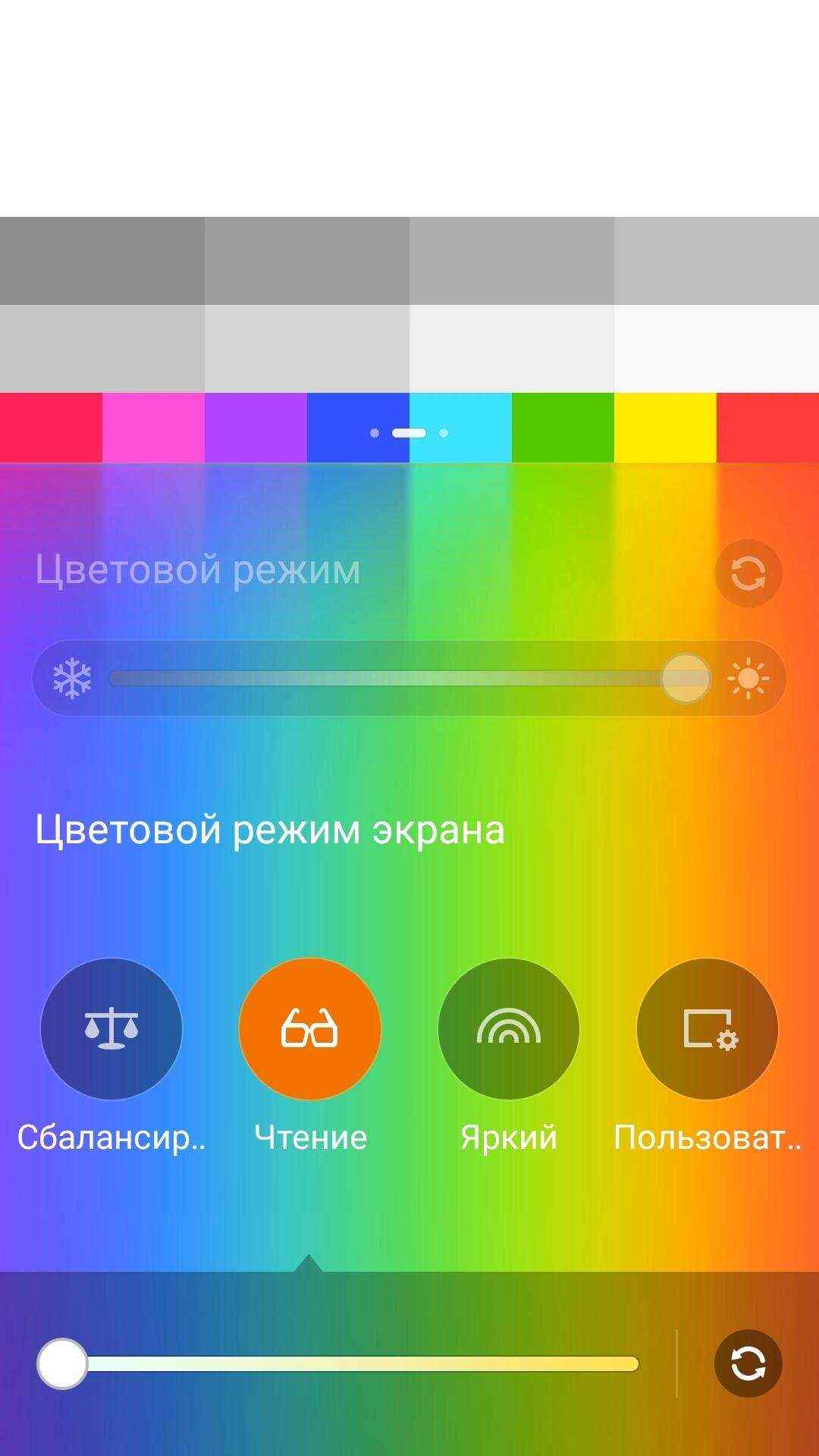
В этой статье я хочу поговорить не просто о подготовке к печати, но только о тех важных пунктах, от которых зависит цвет на печати. Я так же не претендую на всеобъемлемость, потому что невозможно одной статье осветить все на свете. Еще больше полезной информации по подготовке к печати вы сможете найти в разделе Печать на Хронофаг.ру
Калибровка монитора
Начнем с начала. Одна из проблем с цветокоррекцией в CMYK и тусклыми образцами света может быть неправильно откалиброванный монитор. Или вернее сказать, не откалиброванный совсем. Сегодня на рынке царство дешевых TN матриц, калибровать которые можно поворотом вашей головы. Тем не менее даже в таких матрицах можно добиться минимально приемлемой цветопередачи. На изображении ниже вы не должны видеть цветные оттенки. Чем отчетливее вы их видите, тем сильнее вашему монитору требуется калибровка.
Калибровка монитора — тема большая и требует отдельного рассмотрения. Я лишь постараюсь дать общие рекомендации. У монитора должна быть правильно отображена гамма 2,2. Неправильно настроенная гамма дает вам неверное представление о полутонах. Например вам кажется, что вы выбрали белый цвет, а в реальности вы работаете с достаточно темными оттенками серого. Причина этого — пережженные яркостью оттенки и неправильно настроенная гамма.
В некоторых случаях монитор может иметь искаженный оттенок. К примеру белый цвет оттеняется легкой синевой. В других ситуациях белый цвет может превратиться в желтый. В таких ситуациях нужно настроить RGB кривые монитора. Значительно больше информации по калибровке монитора вы найдете в статье Калибровка монитора для фотографии. По моему опыту лишь в 5% ситуаций ошибка в цветокоррекции CMYK находится на уровне не откалиброванного монитора.
Профессиональные цветокорректоры, надо сказать, не считают допустимым термин «Калибровка монитора» в отношении дешевых TN матриц на бюджетных мониторах вообще.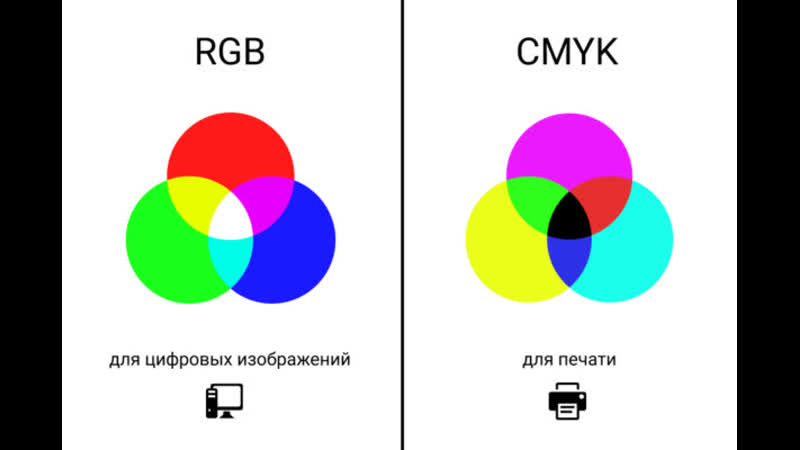 Если вы не разбираетесь в калибровке, у вас нет нужных программ, нет специального прибора для калибровки, лучшее что вы можете сделать это вернуться Дефолтным настройкам монитора.
Если вы не разбираетесь в калибровке, у вас нет нужных программ, нет специального прибора для калибровки, лучшее что вы можете сделать это вернуться Дефолтным настройкам монитора.
Правильный цветовой профиль
Перед тем как начать работать в CMYK убедитесь в том, что выбрали для работы правильный цветовой профиль. Сделать это можно в Edit > Color Setings Итак, что же такое профиль и для чего он нужен в CMYK. Когда я начинал работать как дизайнер печати я изучил массу информации на эту тему и перечитал сотни статей. Я сталкивался с графиками, кривыми, сложной терминологией. Ощущение складывалось такое, будто одни спецы рассказывают о профилях другим спецам. В интернете хватает действительно сложных статей о цветокоррекции и не хватает статей простых, объясняющих начинающему дизайнеру для чего все это нужно.
Скажем так, в мире существует сотни и тысячи различных печатных устройств. Каждый из таких принтеров, в зависимости от своего устройства и качества комплектующих может печатать цвет очень по разному.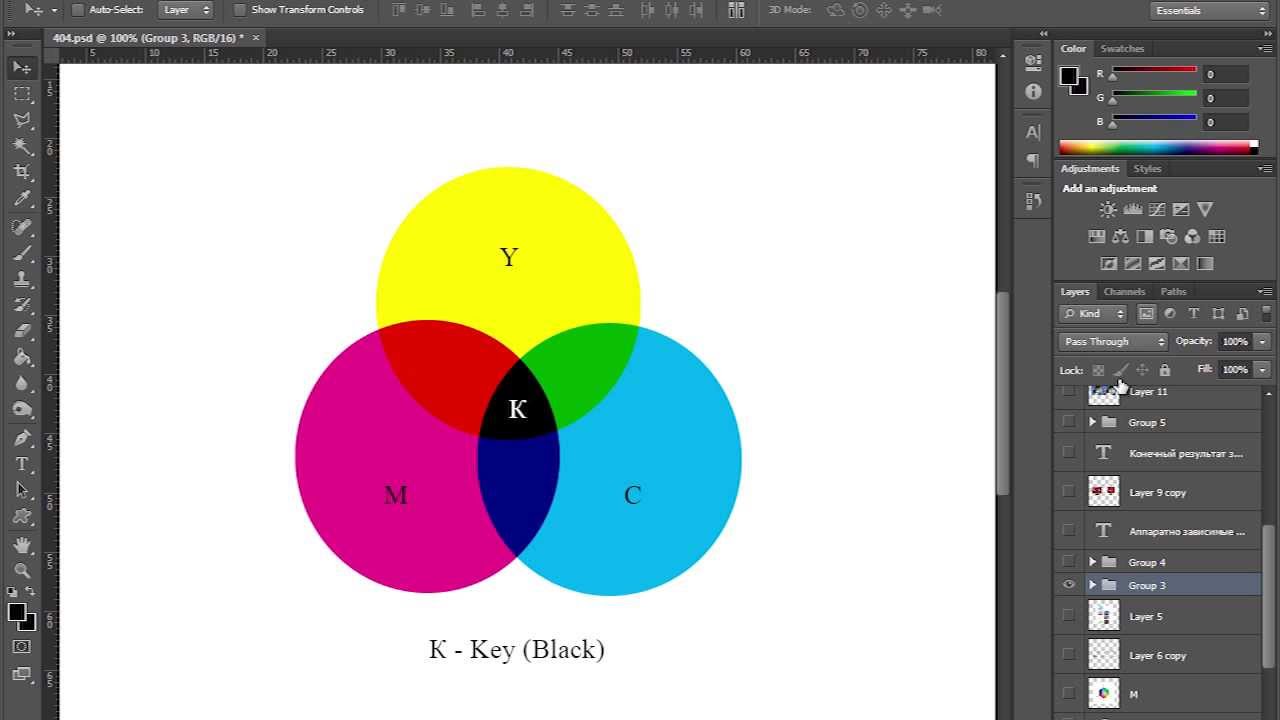 При этом мы получаем ситуацию, в которой различные мониторы, в зависимости от качества матрицы по разному показывают цвет. Но ещё и принтеры совершенно по разному могут этот цвет напечатать. Цветовые профили для того и созданы, чтобы во всем этом многообразии способностей различных девайсов показывать и печатать цвет — установить некие правила.
При этом мы получаем ситуацию, в которой различные мониторы, в зависимости от качества матрицы по разному показывают цвет. Но ещё и принтеры совершенно по разному могут этот цвет напечатать. Цветовые профили для того и созданы, чтобы во всем этом многообразии способностей различных девайсов показывать и печатать цвет — установить некие правила.
Цветовой профиль — суть, фаил, который описывает, как именно определенное устройство должно показывать или выводить определенный цвет. Вместе все профили можно разделить на 3 типа. Первые предназначены для приборов захватывающих цвет (сканеры, фотокамеры), вторые для приборов отображающих цвет (мониторы), и третьи для вывода цвета на печать (принтеры).
Так какой какой же цветовой профиль CMYK вам выбрать и в каком работать? Надо сказать, что работая в CMYK вы уже по умолчанию работаете в каком-то из профилей. На панели Color Setings вы найдете массу профилей для печати и какой же верный для работы? Естественно, правильный профиль это то, в котором ваш дизайн будет печатать типография.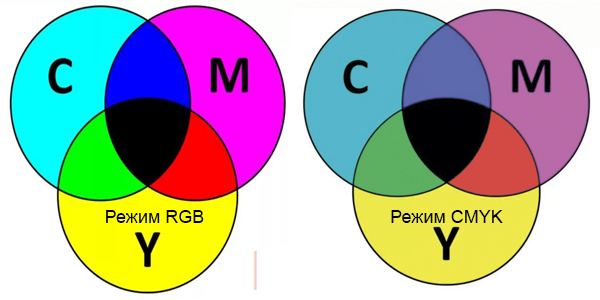 А значит вам нужно внимательно ознакомиться с требованиями к печати конкретной типографии, найти требования к цветовому профилю и поставить себе такой же. В этом случае вы будете видеть цвета именно так, как конкретная типография, на конкретном принтере сможет её напечатать.
А значит вам нужно внимательно ознакомиться с требованиями к печати конкретной типографии, найти требования к цветовому профилю и поставить себе такой же. В этом случае вы будете видеть цвета именно так, как конкретная типография, на конкретном принтере сможет её напечатать.
Увы, но не всегда дизайнер знает где будут печатать дизайн, кто и когда. В этом случае я бы посоветовал вам держаться общих настроек. В том же окне Color Setings выбирайте Europe Prepress для печати в Европе или North America для Америки. Надо понимать, что общие настройки — общие. А общие значит — усредненные. Подходящие для массы различных принтеров. При этом усредненные настройки, далеко не лучший способ добиться хороших цветов от конкретной машины. Именно по этой причине многие типографии делают свои собственные цветовые профили, учитывающие специфику конкретно их оборудования.
Как минимум вам нужно знать для каких целей ваш дизайн будет использован и на какой бумаге будет распечатан. Например, если макет будет использован для газеты, то вам понадобится специальный «газетный» цветовой профиль. В стандартных настройках Фотошопа вы найдете
Например, если макет будет использован для газеты, то вам понадобится специальный «газетный» цветовой профиль. В стандартных настройках Фотошопа вы найдете
Яркость красок в CMYK
Чтобы вы не видели на своем мониторе, вариант на печати будет неизменно серее и темнее. Это неизбежный процесс, связанный с различием отображения цвета на мониторе и на бумаге. Цвета на экране светятся, а краски на бумаге отображаются через отражение света. Яркость краски зависит от степени освещения. Всем понятно, что чем светлее в комнате, тем и бумажную печать видно лучше. Если говорить об упаковках, то чаще всего печатную продукцию заворачивают пластик. Пластиковые обертки глянцевые и при попадании света дают блики. И, конечно, снижают видимость печати еще на 10-20%
И, конечно, снижают видимость печати еще на 10-20%
Зная заранее о таком свойстве отображения цвета, вам стоит сделать дизайн намеренно ярче, учитывая то, что в реальности он будет выглядеть темнее. Если у вас полутемная комната, в дизайне полутона, едва проглядывающие сквозь мрак элементы, будьте готовы к тому, что на печати вы получите ровный черный цвет. А все детали, видимые на мониторе, на печати просто пропадут. Кроме того цвет на печати неизменно потеряет в насыщенности и яркости. В настройках цвета в Фотошопе вы можете заранее эти огрехи учесть, выставив 10-20% потери насыщенности.
Чтобы углубиться в изучение различий цвета прочитайте статьи Каналы RGB и Режим CMYK.
Цветокоррекция в CMYK
Теперь, когда мы разобрались с калибровкой монитора, цветовыми профилями, и способностью краски соответствовать экранному оригиналу, я вернусь к работам девушки дизайнера. Стоило увидел макеты, для меня было очевидно, в чем причина плохих и темных цветов.
Как только вы начинаете подготавливать графику на печать, вам следует забыть о цвете на мониторе. То что вы видите — чаще всего иллюзия. Самая главная ошибка, которую делают начинающие дизайнеры — выбор цветов через Color Picker. Когда вы выбираете цвета для дизайна, вам нужно забыть о пикселях на экране. Вместо этого вам нужно мыслить краской. Вместо пикселей, представляйте слои с краской, которая лягут друг на друга, образовав цвет.
Такой способ воспринимать цвет вырабатывается не сразу. Когда я начал работать дизайнером печати, я просил образцы с каждой своей работы. Это помогало мне видеть, результаты своей работы на мониторе. Прогнав таким образом несколько десятков работ вы получите бесценный опыт и понимание того, как и в какие оттенки смешивается CMYK краска. В итоге вы перестанете воспринимать цвет на мониторе совсем, а в голове останутся одни цифры по CMYK.
Подбор красок в CMYK
Самая распространенная ошибка начинающего графического дизайнера при работе в CMYK, это работать с цветами так, как будто он рисует дизайн для сайта.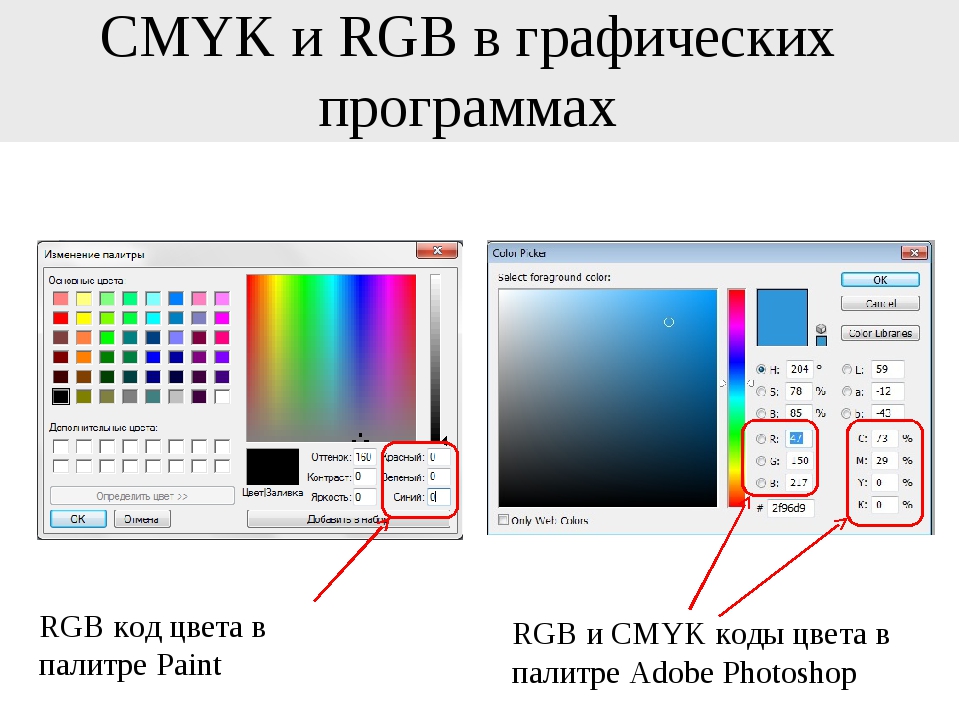
Принцип его устройства простой, вы кликаете по палитре и получаете образец. Далее вы используете этот цвет для вашего дизайна. Если мы переключимся в режим CMYK то с окном Color Picker ровным счетом ничего не изменится. Оно останется точно таким же, как в режиме RGB, запутывая новичков. Почему? На самом деле я не знаю. Для меня это загадка. Но реальное окно Color Picker при работе в CMYK лишь ограничивает выбор 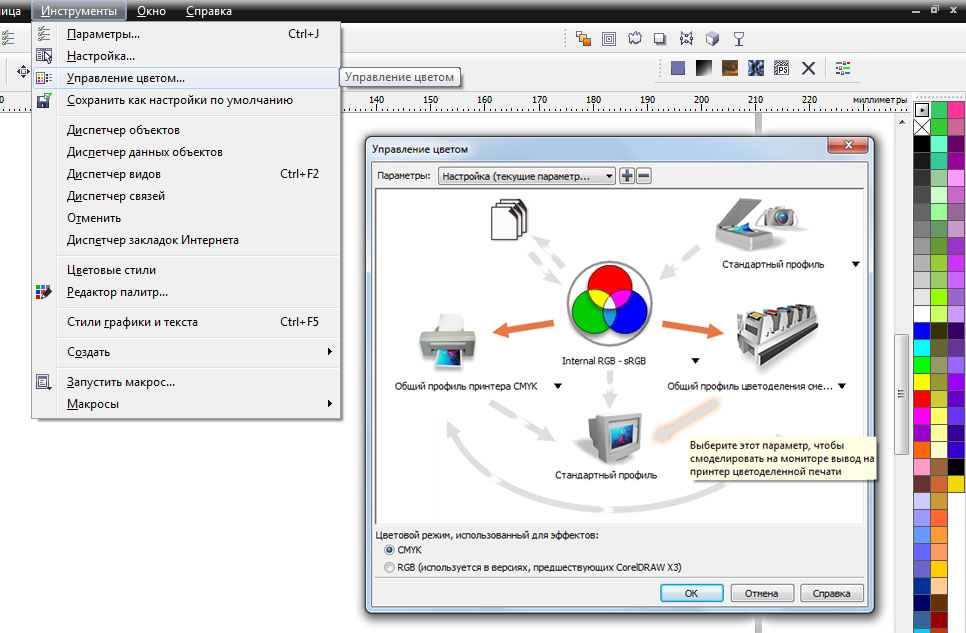
Причина этого заключается в том, что окно Color Picker до сих пор работает в системе RGB. Вы по прежнему видите полную палитру RGB цветов. И все что меняет режим CMYK для этого диалогового окна — теперь недоступные RGB цвета действительно недоступны. Такое же положение вещей сохраняется во всех графических редакторах. Тоже самое происходит в Corel Draw и других программах. И самая грубая ошибка, которую может совершить начинающий дизайнер печати — это выбрать через окно Color Picker черный цвет и применить его к тексту.
В реальности происходит следующее. Вы выбираете черный цвет на палитре Color Picker и Фотошоп, ни сколько не заботясь о том, как данный цвет будет выглядеть на печати, математически подбирает наиболее близкую схему из красок. Поэтому выбрав вроде бы черный, мы получаем мешанину из Progressive Black.
Если вы выставите идеальные цифровые значения C0M0Y0K100, то вы найдете черную краску где то ближе к фиолетовому оттенку.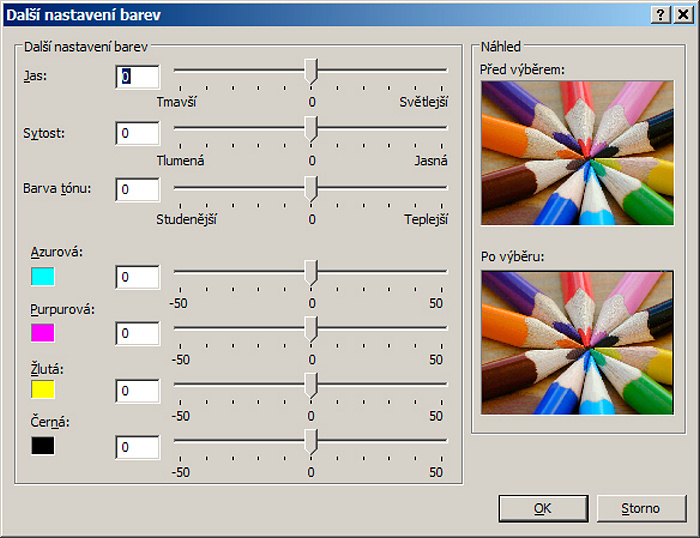 Но вам никогда не удастся отыскать данную комбинацию пипеткой. Даже если вы потратите на это всю свою жизнь и будете искать это сочетание цветов только в этой области. Тоже самое касается всех остальных чистых оттенков по CMYK. Вам никогда не найти идеально зеленый (С100Y100).
Но вам никогда не удастся отыскать данную комбинацию пипеткой. Даже если вы потратите на это всю свою жизнь и будете искать это сочетание цветов только в этой области. Тоже самое касается всех остальных чистых оттенков по CMYK. Вам никогда не найти идеально зеленый (С100Y100).
Точно такие же проблемы возникают у всех темных оттенков, в особенности коричневых оттенков цвета. Выбирая коричневый цвет по окну Color Picker, вы создаете хаотичную смесь из случайных красок. Например выбрав приятный темно-коричневый цвет на экране, мы получаем смесь из красок С40 M76 Y100 K55. Математически все верно. Но на бумаге такое сочетание будет иметь катастрофические последствия. Чтобы понять почему, вам придется вернуться в детство и вспомнить как в детстве мы малевали гуашью на бумаге.
Наверное все в детском возрасте играли с красками, смешивая их вместе. И каждый новый оттенок нарушал «чистоту» цвета, делая цвет все темнее и невнятнее. Тоже самое происходит при печати в CMYK. Для примера я создал 4 лепестка цвета и наложил их друг на друга через режим смешения Multiply, который имитируем наложение красок. Итого мы имеем две краски оттеночные, создающие нужный нам красный цвет. И две краски затемняющие. Переводящие красный в коричневый. В реальности на печати такой цвет будет выглядеть практически как черный.
Для примера я создал 4 лепестка цвета и наложил их друг на друга через режим смешения Multiply, который имитируем наложение красок. Итого мы имеем две краски оттеночные, создающие нужный нам красный цвет. И две краски затемняющие. Переводящие красный в коричневый. В реальности на печати такой цвет будет выглядеть практически как черный.
Для затемняющей краски достаточно одного слоя. Таким слоем может быть и черный канал, но лучше использовать синий. Излишки черной краски «засеряют» макет. А излишки синей затемняют и создают неправильный оттенок. Если мы выберем пипетку и начнем брать образцы с макета то, мы найдем неправильные смешанные комбинации по всему макету.
А если разложим изображение по каналам, и посмотрим исключительно на черный, то найдем масштабную серую пелену по всему макету. И не удивительно что каталог получился в 2 раза темнее чем должен был, если для затемнения использовали 2 слоя краски вместо одного. В этом черном канале и заключается проблема с цветокоррекцией.
Вместо выбранного пипеткой темно-коричневого, я подобрал другой коричневый, через панель Windows > Colors. Но на этот раз в нем не используется дополнительный лишний черный канал. А оттенок цвета при этом очень близок. Но на печати разница будет разительная.
Потому что коричневый с использованием 3х каналов будет выглядеть значительно светлее коричневого с использованием 4х каналов. Что и получилось на макете у дизайнера. Вместо насыщенный коричневых — серые полотна и тьма. Изучив макет я даже на достаточно светлых участках каталога нашел смеси из 4х красок. И практически везде подмешаны не 10 так 5% черной краски. Черную краску не нужно бояться, но применять её стоит лишь в самых темных, контрастных тенях, где без черной краски не обойтись.
Если продолжать цветопробу элементов макета, то обнаружится, что даже красные элементы выбирали через диалоговое окно. И даже они выглядят блекло и серо, потому что вместо правильный C0M100Y100K0 вы найдете там невнятные C10M87Y95K4
Дальнейшее изучение макета выявило следующую проблему. Везде дизайнер применил «тонкую игру теней». Различные оттенки коричневого, разница между которыми хорошо видна на экране. Но содержание этих оттенков по прежнему математически дикое. Между оттенками вроде С65M62Y64K75 и С57M72Y73K80 в реальности не будет никакой разницы и вся тонкая игра теней пропадет. А все потому что в одной краске темноту компенсирует Синий, в другой, синего меньше, но больше черного. 4 канала заряженных по полной сольются в один темный цвет, и никакую игру оттенков на печати будет не разглядеть.
Везде дизайнер применил «тонкую игру теней». Различные оттенки коричневого, разница между которыми хорошо видна на экране. Но содержание этих оттенков по прежнему математически дикое. Между оттенками вроде С65M62Y64K75 и С57M72Y73K80 в реальности не будет никакой разницы и вся тонкая игра теней пропадет. А все потому что в одной краске темноту компенсирует Синий, в другой, синего меньше, но больше черного. 4 канала заряженных по полной сольются в один темный цвет, и никакую игру оттенков на печати будет не разглядеть.
Напротив, если использовать 3 канала и выверенные проценты, например С50M100Y100K0 и С60M100Y100K0, разница в оттенках будет очевидной.
Подбор цветов в CMYK
Наилучший способ подбора цветов в системе CMYK — панель Color. Если в режиме RBG данное окно представляет из себя загадку, то с CMYK все понятно и просто. Сложно логически понять, каким образом из соединения Синего и Красного получается ядовито Голубой. Такую логику понять очень сложно.
Такую логику понять очень сложно.
Напротив, намного легче понять, что при соединении желтого и пурпурного получается красный. При смешивании Синего и желтого получается зеленый. Потому что каждый из нас рисовал в детстве красками или даже фломастерами, смешивая различные оттенки. При работе в CMYK я настоятельно рекомендовал бы использовать панель Color вместо диалогового окна Color Picker.
Заключение
Не подумайте, что я запрещаю пользоваться диалоговым окном Color Picker. Вы можете как и ранее брать образцы пипеткой, но выбрав такой, всегда корректируйте значение цвета изменением цифр CMYK. Придерживайтесь ровных значений, избегайте примесей 4х каналов. Не бойтесь ярких и чистых цветов. Ну а я в свою очередь постараюсь и дальше освещать различные аспекты подготовки графики для печати и цветокоррекции в CMYK.
Автор:
Дмитрий Веровски
Знакомство с цветовыми каналами (RGB, CMYK, Плашечные, Lab, многоканальный и одноканальные режимы)
Понимание того, что вы видите в каждом канале, предоставляет вам знания для создания сложных выделенных областей и тонкой настройки изображений. В этой статье вы заглянете внутрь различных цветовых каналов, начиная с наиболее распространенного режима изображения: RGB.
В этой статье вы заглянете внутрь различных цветовых каналов, начиная с наиболее распространенного режима изображения: RGB.
Сразу оговорюсь, что статья не охватывает альфа-каналы. Они настолько важны, что будут описаны в отдельной статье.
Каналы RGB
Если вы готовите изображение, которое отправится на струйный принтер, вероятно, имеющийся у вас дома (а не в типографию), режим RGB — то, что вам нужно. В конце концов, ваш монитор — RGB, как и цифровой фотоаппарат со сканером. Фотошоп не отображает отдельные каналы красным, зеленым и синим цветом — они показаны в градациях серого, чтобы вы могли легко увидеть наиболее насыщенные цветом области. Поскольку цвета в этом режиме состоят из света, белый указывает области, где цвет проявляется в полную силу, черный указывает области, где он слабо заметен, а оттенки серого цвета представляют все участки между ними.
Как можно увидеть на рисунке выше, каждый канал содержит различную информацию:
Красный. Он, как правило, самый светлый из всех и демонстрирует наибольшую разницу цветовой гаммы. В приведенном примере он очень светлый, потому что на коже, волосах девушки много красного цвета. Он может быть очень важен при редактировании тона кожи.
Он, как правило, самый светлый из всех и демонстрирует наибольшую разницу цветовой гаммы. В приведенном примере он очень светлый, потому что на коже, волосах девушки много красного цвета. Он может быть очень важен при редактировании тона кожи.
Зеленый. Вы можете думать о нем как о «центре контраста», потому что он обычно наиболее контрастный (это логично, поскольку на цифровых фотоаппаратах зеленых датчиков установлено в два раза больше, чем красных или синих). Помните о нем, создавая слой-маску для усиления резкости изображения или работая с картами смещения.
Синий. Обычно самый темный из группы, он может быть полезен в случае, когда вам нужно создать сложную выделенную область, чтобы изолировать объект. Здесь же вы столкнетесь с такими проблемами, как шум и зерно.
Каналы CMYK
Хотя вы, вероятно, проводите большую часть времени, работая с изображениями RGB, вам также может потребоваться работать с изображениями в режиме CMYK. Его название, означает голубую, пурпурную, желтую и черную краски, применяемые коммерческими типографиями для печати газет, журналов, упаковок продуктов и так далее. В этом режиме также присутствует композитный канал.
Его название, означает голубую, пурпурную, желтую и черную краски, применяемые коммерческими типографиями для печати газет, журналов, упаковок продуктов и так далее. В этом режиме также присутствует композитный канал.
Если вы планируете печатать изображение на обычном лазерном или струйном принтере, вам он не потребуется. Кроме того, этот режим лишает вас нескольких драгоценных фильтров и корректирующих слоев. Профессиональная типографская печать, с другой стороны, делит CMYK вашего изображения на отдельные цветоделения. Каждое деление — это идеальная копия цветового канала, который вы видите в фотошопе, напечатанная соответствующим цветом (голубой, пурпурный, желтый или черный). Когда печатная машина накладывает эти четыре цвета поверх друг друга, они образуют полноцветное изображение (этот метод известен как четырехкрасочная печать).
Поскольку они представляют краски, а не свет, информация в градациях серого имеет противоположное значение, нежели в режиме RGB.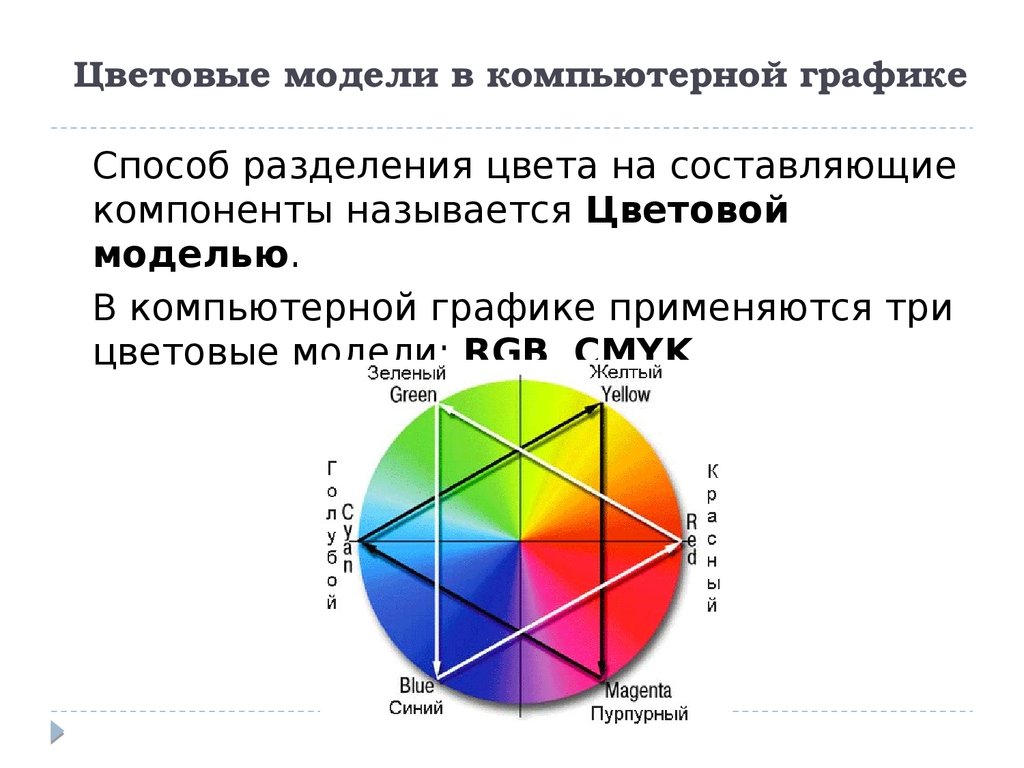 В данном режиме черный цвет указывает на полную силу, а белый цвет указывает на самое слабое проявление цвета.
В данном режиме черный цвет указывает на полную силу, а белый цвет указывает на самое слабое проявление цвета.
Плашечные каналы
В среде печати CMYK существует особый вид готовой краски, называемый плашечный цвет, для которого требуется особого рода канал. Если вы графический дизайнер, работающий в отделе пред-печатной подготовки (верстки), разработки дизайна продукта или в рекламном агентстве, вам необходимо знание приемов работы с плашечными цветами.
Каналы Lab
Режим Lab отделяет значения яркости (насколько яркое или темное изображение) от цветовой информации. Этот цветовой режим не используется для вывода изображения, как режимы RGB и CMYK, вместо этого он полезен, когда вы хотите изменить только значения яркости изображения (при усилении его резкости или яркости), без смещения цветов.
Подобным образом вы можете настроить только цветовую информацию (скажем, чтобы избавиться от оттенка), не меняя значение яркости. А если вы взглянете на палитру, вы увидите изображения, похожие на рентгеновские.
А если вы взглянете на палитру, вы увидите изображения, похожие на рентгеновские.
В режиме Lab присутствуют следующие каналы:
- Яркость (Lightness). Он содержит обесцвеченные детали изображения, оно выглядит как действительно хорошая черно-белая версия. Некоторые люди клянутся, что, отделив его в новый документ, а затем проведя небольшую правку, вы сможете создать черно-белое изображение достойное Энсела Адамса.
- а. Он содержит половину цветовой информации: смесь пурпурного (понимайте как «красный») и зеленого.
- b. другая половина: смесь желтого и синего.
Многоканальный режим
Этот режим вам не понадобится, если только вы не станете подготавливать изображения для печати в типографии. Однако вы можете оказаться в этом режиме случайно. При удалении одного из цветовых каналов документа в режиме RGB, CMYK или Lab, фотошоп переведет документ в данный режим без появления предупреждения.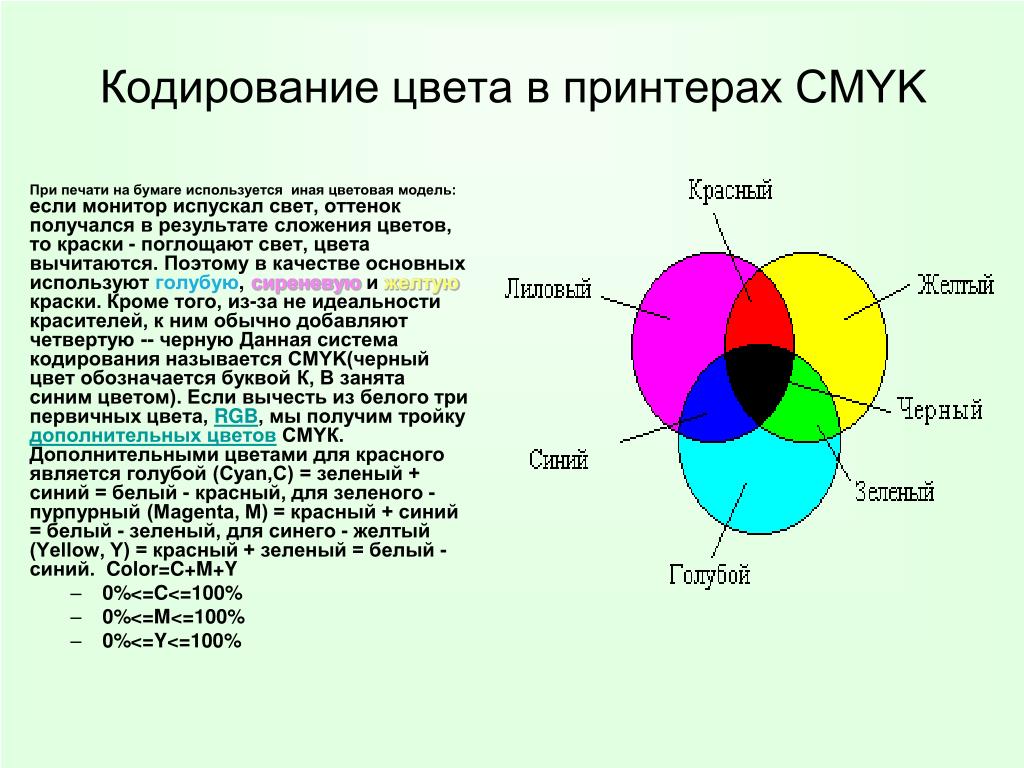 Если это произойдет, используйте палитру История для возврата на шаг назад или нажмите сочетание клавиш Ctrl+Z, чтобы отменить совершенное действие.
Если это произойдет, используйте палитру История для возврата на шаг назад или нажмите сочетание клавиш Ctrl+Z, чтобы отменить совершенное действие.
В данном режиме отсутствует композитный канал. Этот режим предназначен исключительно для выполнения заданий на двух-или трехцветную печать, поэтому, когда вы перейдете в него, программа преобразует любые существующие цветовые каналы в плашечные.
При преобразовании изображения в этот режим, фотошоп сразу совершает одну из следующих операций (в зависимости от того, где вы находились ранее):
- преобразует RGB в голубой, пурпурный и желтый плашечные каналы;
- преобразует CMYK в голубой, пурпурный, желтый и черный плашечные;
- преобразует Lab в альфа-каналы под именами Альфа 1, Альфа 2 и Альфа 3;
- преобразует Градации серого (Grayscale) в черный плашечный.
Такие изменения вызывают радикальные цветовые сдвиги, однако чтобы создать желаемое изображение, вы можете отредактировать их в отдельности, как содержимое, так и плашечный цвет.
Закончив редактирование, сохраните изображение как PSD или как файл DCS 2.0, если вам нужно передать его в программу предпечатной подготовки.
Одноканальные режимы
Остальные режимы изображения не очень интересны, поскольку у них только один канал. К таким режимам относятся Битовый формат (Bitmap), Градации серого (Grayscale), Дуплекс (Duotone) и Индексированные цвета (Indexed Color).
Заметили ошибку в тексте — выделите ее и нажмите Ctrl + Enter. Спасибо!
Какие цветовые профили используются в печати?
Для того, чтобы понять, как будет выглядеть напечатанное изображение, воспользуйтесь нашими профилями бумаг для разных машин.
Мы принимаем файлы в цветовом пространстве sRGB. Использование других цветовых пространств (AdobeRGB, ProPhotoRGB, ColorMatchRGB, AppleRGB и прочих), приведет к значительному искажению цвета при печати.
При подготовке изображения к печати конвертировать его в профиль машины не требуется. Использование профилей при обработке изображения возможно лишь в режиме Proof Colors (экранная цветопроба). Важно понимать, что использование профилей для предварительного просмотра возможно только на правильно откалиброванном мониторе (с правильно выстроенными настройками контраста, яркости, цвета).
Использование профилей при обработке изображения возможно лишь в режиме Proof Colors (экранная цветопроба). Важно понимать, что использование профилей для предварительного просмотра возможно только на правильно откалиброванном мониторе (с правильно выстроенными настройками контраста, яркости, цвета).
| Продукция | Оборудование | Бумага | Профиль |
|---|---|---|---|
| Минибук, фотография стандарт. | CYRA FASTPRINT | Fujicolor Crystal Archive Paper | FastPrint_Crystal Archive |
| Фотография премиум | CYRA WIDEPRINT | Fujicolor Crystal Archive Paper Supreme | WidePrint_Supreme |
| Принтбук полиграфические фотокниги | HP INDIGOPRESS 10000 | Мелованная 170гр | HP INDIGOPRESS 10000 |
| Принтбук Премиум, Принтбук ROYAL | CYRA WIDEPRINT | Fujicolor Crystal Archive Album Paper | WidePrint_Fuji Album |
| Принтбук ROYAL (Шелк), фотография Шёлк | CYRA WIDEPRINT | Fujicolor Crystal Archive Paper Digital Type DP II Silk | WidePrint_SilkDPII |
| Принтбук ROYAL (Металлик), фотография Металлик | CYRA WIDEPRINT | Fujicolor Crystal Archive Paper Digital Pearl | WidePrint_Pearl |
| Широкоформат | Chromira ProLab | Fujicolor Crystal Archive Paper | Chromira_Crystal Archive |
| Холст | HP Latex 370 | Canvas | HP-Latex-370_Canvas |
| Пенокартон | SwissQprint Nyala | Kapa Line | Nyala-i_Kapa_Line |
| Акрил | SwissQprint Nyala | Acryl | Nyala-i_Acryl |
| Печать по дереву | SwissQprint Nyala | WoodWhite | Nyala-i_WoodWhite |
1. Для того, чтобы оценивать результат будущей печати с помощью профилей, ваш монитор должен быть калиброван и характеризован. Результатом калибровки и характеризации является ICC-профиль, подключённый в качестве профиля монитора в вашей операционной системе.
Для того, чтобы оценивать результат будущей печати с помощью профилей, ваш монитор должен быть калиброван и характеризован. Результатом калибровки и характеризации является ICC-профиль, подключённый в качестве профиля монитора в вашей операционной системе.
2.Скачайте требуемый профиль печати (в зависимости от машины и материала).
3. Добавьте этот профиль в список профилей вашей операционной системы.
Windows XP, Vista, win7
Профили располагаются в директории:
C:\WINDOWS\system32\spool\drivers\color
Для добавления профиля также можно кликнуть на нём правой кнопкой и в открывшемся меню выбрать «установить профиль».
Mac OS X
Профили располагаются в директории:
Library/ColorSync/Profiles
Mac OS 9 и ниже
Профиль достаточно поместить в System Folder, тогда он попадёт в ColorSynk автоматически.
4. С помощью режима Proof Colors («экранная цветопроба») в Adobe Photoshop вы можете оценить, как будет выглядеть ваше изображение на будущем отпечатке. Для этого в меню View — Proof Setup — Custom выберите нужный профиль. Убедитесь, что помечены галочками Preview и Use Black Point Compensation. Проследите за тем, чтобы галочка Preserve RGB Numbers не была отмечена. В качестве алгоритма Rendering Intent выберите Perceptual — это оптимальный режим для большинства типов изображения.
Для этого в меню View — Proof Setup — Custom выберите нужный профиль. Убедитесь, что помечены галочками Preview и Use Black Point Compensation. Проследите за тем, чтобы галочка Preserve RGB Numbers не была отмечена. В качестве алгоритма Rendering Intent выберите Perceptual — это оптимальный режим для большинства типов изображения.
Теперь это уже близко к тому, что получится в печати. Однако контраст монитора выше конраста отпечатка. Компенсировать яркость белой точки на мониторе можно с помощью галочки Simulate Paper Color. Режим Simulate Paper Color предусмотрен для одновременного сравнения отпечатка и изображения на мониторе. Мы не рекомендуем использовать этот режим без организации специального просмотрового места и специальной калибровки монитора с его учетом. Обеспечить условия для одновременного сравнения — достаточно сложная и дорогостоящая задача, чаще используемая в полиграфическом производстве и имеющая мало смысла для работы с фотографией. Если вы все же хотите использовать режим Simulate Paper Color, помните, что в первый момент после его включения изменение изображения покажется чрезмерным. Этого не стоит пугаться — адаптация зрения наступает, как правило, в течение нескольких минут.
Этого не стоит пугаться — адаптация зрения наступает, как правило, в течение нескольких минут.
Вы можете сохранить выбранные установки кнопкой Save, готовый пресет будет доступен в View — Proof Setup. Переключаться между режимом Soft Proofing и обычным отображением можно горячими клавишами CTRL+Y.
В режиме Proof Colors с подключённым профилем выбранного материала будут соответствующим образом отображены те элементы изображения, цвет которых в печати будет воспроизведён некорректно, например, интенсивно-синяя вода в подводной съёмке или пылающий закат. Как правило, внегамутные (выходящие за пределы охвата) цвета становятся более тусклыми. Это связано с тем, что при воспроизведении изображения на устройстве с меньшим охватом системы управления цветом подбирают альтернативные, но всё-таки отличные от исходных цвета. Если передача таких цветов окажется критичной, можно подкорректировать их доступными средствами Adobe Photoshop, например Curves, Hue/Saturation, Selective Color и т. д. Будьте умерены в коррекциях, не пытайтесь в режиме Proof Colors добиться исходного отображения файла — это невозможно. Использование режима Proof Colors рекомендовано компанией Adobe опционально, т.е. в большей степени информативно. Вносить коррекции при просмотре в режиме экранной цветопробы рекомендуется только в случае крайней необходимости. Для большинства ситуаций этого делать не требуется. Особенно не стоит дополнительно повышать в этом режиме насыщенность — помните, все изображения будут автоматически отконвертированы в цветовой охват печати. Таким образом возможности цветопередачи при печати используются максимально, в том числе по насыщенности цвета.
д. Будьте умерены в коррекциях, не пытайтесь в режиме Proof Colors добиться исходного отображения файла — это невозможно. Использование режима Proof Colors рекомендовано компанией Adobe опционально, т.е. в большей степени информативно. Вносить коррекции при просмотре в режиме экранной цветопробы рекомендуется только в случае крайней необходимости. Для большинства ситуаций этого делать не требуется. Особенно не стоит дополнительно повышать в этом режиме насыщенность — помните, все изображения будут автоматически отконвертированы в цветовой охват печати. Таким образом возможности цветопередачи при печати используются максимально, в том числе по насыщенности цвета.
5. При сохранении файла проследите, чтобы в диалоге Save As была установлена галочка ICC Profile, т.е. изображение сопровождалось профилем того пространства, в котором оно существует. Как правило, это Adobe RGB или sRGB, значительно реже — ProPhoto RGB, ColorMatch RGB, Apple RGB и другие. Вы можете создавать изображения и работать с ними в любом RGB-пространстве, которое считаете оправданным. Однако важно понимать, что охват большинства мониторов много меньше охвата широких пространств, таким образом визуализация изображений не всегда корректна. Использование широких пространств (наиболее распространённым из которых является Adobe RGB) рекомендуется пользователям, достаточно хорошо разбирающихся в вопросах управления цветом, или использующих мониторы, охват которых сходен с Adobe RGB. Остальным, во избежание ошибок цветопередачи, рекомендуется базировать свою работу на пространстве, которое используется по умолчанию в большинстве программ и фотокамер — sRGB. В том числе это пространство задано по умолчанию в Adobe Photoshop. Категорически не рекомендуется использовать в качестве рабочего пространство монитора, т.к. соответствующий профиль необходим только для отображения картинки на конкретном мониторе (ни для чего более). Использование профиля монитора в качестве рабочего пространства графического файла может повлечь значительные проблемы цветопередачи. Если файл не сопровождается профилем, согласно международным стандартам netPrint.
Однако важно понимать, что охват большинства мониторов много меньше охвата широких пространств, таким образом визуализация изображений не всегда корректна. Использование широких пространств (наиболее распространённым из которых является Adobe RGB) рекомендуется пользователям, достаточно хорошо разбирающихся в вопросах управления цветом, или использующих мониторы, охват которых сходен с Adobe RGB. Остальным, во избежание ошибок цветопередачи, рекомендуется базировать свою работу на пространстве, которое используется по умолчанию в большинстве программ и фотокамер — sRGB. В том числе это пространство задано по умолчанию в Adobe Photoshop. Категорически не рекомендуется использовать в качестве рабочего пространство монитора, т.к. соответствующий профиль необходим только для отображения картинки на конкретном мониторе (ни для чего более). Использование профиля монитора в качестве рабочего пространства графического файла может повлечь значительные проблемы цветопередачи. Если файл не сопровождается профилем, согласно международным стандартам netPrint. ru считает такой файл соответствующим пространству sRGB.
ru считает такой файл соответствующим пространству sRGB.
Цветопередача в лазерном принтере, методы и средства.
Цветопередача в лазерном принтере,
методы и средства.
Основными критериями в оценке принтера и качества
создаваемого им изображения специалисты считают максимальное разрешение печати,
аппаратные алгоритмы растрирования, свойства тонера и система его закрепления
на носителе, а также средства коррекции цветопередачи. Каждая модель цветного
лазерного принтера обладает собственным «характером» в вопросе
цветопередачи, и разница между двумя отпечатками с разных принтеров может быть
очень сильно заметна. Для улучшения качества цветных
«фотоизображений» разработчики используют различные методы и
средства, например, фирма HP использует принцип — управления насыщенностью за счет увеличения разрядности кодирования
пикселя (Image Ret) в цветных принтерах. В цветных устройствах это
позволяет добиться гораздо большего, чем «размывка»
цвета вблизи контуров. Можно точнее
смешивать цвета в пределах пикселя на бумаге. Компания HP называет этот
процесс «тонер на тонере» (toner-on-toner). В одной точке изображения
можно наложить не только чистые «картриджные» цвета, но и их оттенки, что позволяет получить
миллионы вариантов, абсолютно не зависящие от какой-либо предустановленной
цветовой схемы (т.е. набора цветов, допустимых для заливки цветного
изображения). Например, для получения насыщенной темно-оранжевой точки нужно
взять немного пурпурного (magenta), много желтого (yellow) и чуточку черного
(black) тонера. В результате, на бумаге получается фотореалистичное
изображение. В лазерных принтерах HP Image REt цвета накладываются в пределах одного пикселя, поэтому улучшается
не только разрешение (как в монохромных принтерах), но и цветопередача (в цветных устройствах вывода на печать).
В цветных устройствах это
позволяет добиться гораздо большего, чем «размывка»
цвета вблизи контуров. Можно точнее
смешивать цвета в пределах пикселя на бумаге. Компания HP называет этот
процесс «тонер на тонере» (toner-on-toner). В одной точке изображения
можно наложить не только чистые «картриджные» цвета, но и их оттенки, что позволяет получить
миллионы вариантов, абсолютно не зависящие от какой-либо предустановленной
цветовой схемы (т.е. набора цветов, допустимых для заливки цветного
изображения). Например, для получения насыщенной темно-оранжевой точки нужно
взять немного пурпурного (magenta), много желтого (yellow) и чуточку черного
(black) тонера. В результате, на бумаге получается фотореалистичное
изображение. В лазерных принтерах HP Image REt цвета накладываются в пределах одного пикселя, поэтому улучшается
не только разрешение (как в монохромных принтерах), но и цветопередача (в цветных устройствах вывода на печать).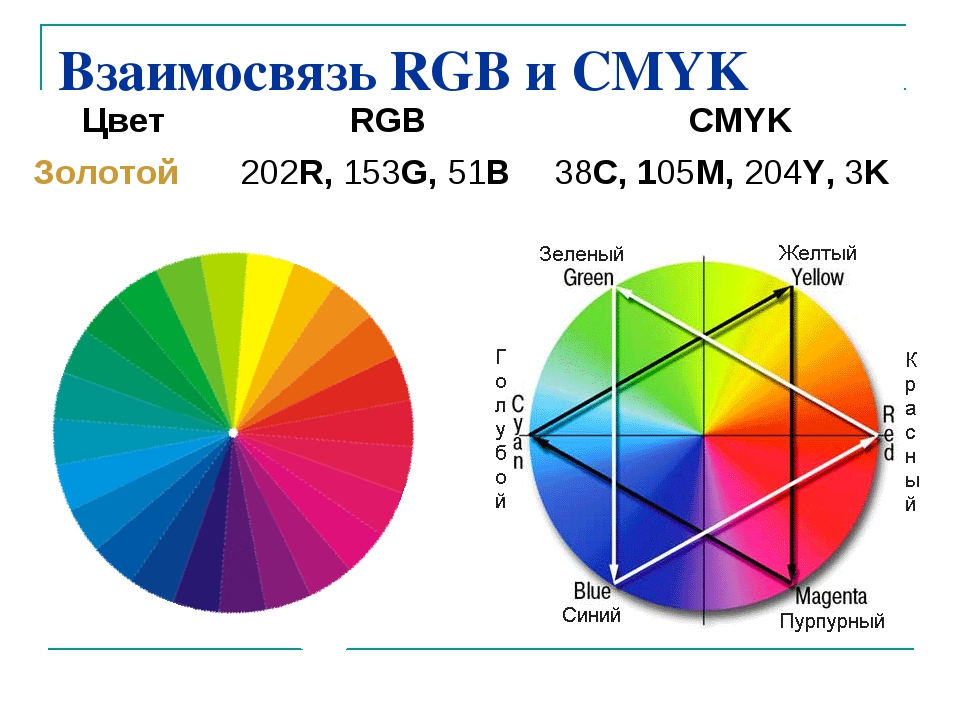
В целях улучшения
цветопередачи и расширения диапазона полутоновых градаций разработчики
задействуют различные специальные
методики растрирования. В первую очередь, они связаны с управлением интенсивностью лазерного луча
(что дает возможность изменять толщину
растровой точки путем регулирования объема закрепляемого в ней тонера), а
также с так называемой con-tone (continuous tone) печатью, суть которой в формировании плавных цветовых переходов
наложением тонера различных цветов в фиксированные точечные области (узлы
растровой сетки) на фотобарабане. Например, в каждый узел растровой сетки с
дискретностью 600 dpi может быть точечно уложен тонер в 16 вариантах объемов (что достигается регулированием
интенсивности лазерного луча). При этом количество элементарных точек,
укладываемых в пределах одного растрового узла, также может изменяться в
зависимости от выбранного режима печати: для передачи максимального числа
полутоновых градаций или максимального числа деталей изображения.
В первом режиме используется
относительно низкая линиатура (приблизительно 166 Ipi), а во втором — около 266
Ipi (приводимые величины линиатур условны, поскольку создаваемый принтером растр
имеет весьма сложную форму. Для некоторых принтеров указывают магическое число
2400 dpi, но это результат умножения физического разрешения (600 dpi) на число
градаций размеров точки (16). В итоге, получается сочетание 9600х600, условно
дающее столько же точек на квадратный дюйм, как и разрешение 2400х2400 dpi.
Есть варианты с возможностью нанесения до четырех цветных точек в пределах
каждого узла растровой сетки (600х4 = 2400), при одновременном изменении
размера этих точек. В аппаратах Xerox, например, реализованы алгоритмы псевдостохастического
растрирования с возможностью формирования растровой точки 256 размеров (8
разрядов на цвет).
Решать сложные задачи
растрирования, автоматической настройки цвета и плотности тонера, калибровки и
печати изображений под силу мощным принтерам, оснащенным значительными
вычислительными ресурсами. Практически такой каждый аппарат стандартно
укомплекто
Практически такой каждый аппарат стандартно
укомплекто
Какой цветовой режим выбрать для изображений, готовых к печати
Все изображения, созданные в Photoshop, сохраняются в цветном режиме. Существуют разные типы изображений, которые используются для разных типов заданий, и каждое из них необходимо правильно подготовить для вывода на печать. Здесь мы сосредоточимся на режимах Photoshop, используемых для печати. Доступ к ним в порядке их появления в меню Photoshop осуществляется через изображение / режим (обратите внимание, что я включил только те, которые вы будете использовать чаще всего):
BITMAP…
СЕРЫЙ
Цветовой режим CMYK
Другие режимы Photoshop:
INDEXED COLOR … (Используется для создания GIF-файлов для дизайна веб-сайтов)
DUOTONE … (Используется для смешивания каналов плашечных цветов)
LAB COLOR (Используется для настройки цвета и изображения)
MULTICHANNEL (Используется для создания отдельных плашек плашечных цветов)
Я пока проигнорирую этот второй список.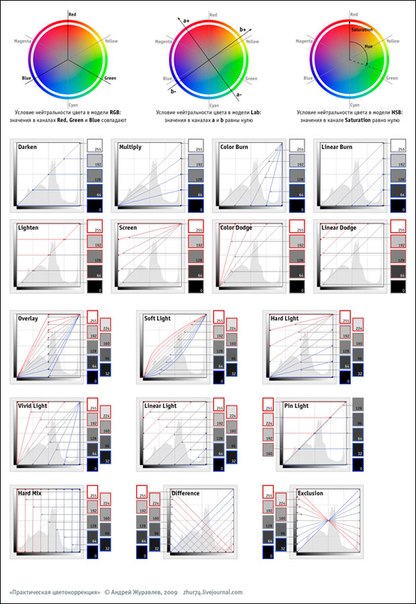 Вероятно, вы не будете использовать их почти так часто в повседневной повседневной деятельности, связанной с дизайном для печати, и у вас будет достаточно времени, чтобы узнать о них позже.Далее следует краткое объяснение того, как мы можем использовать основные цветовые режимы, начиная с …
Вероятно, вы не будете использовать их почти так часто в повседневной повседневной деятельности, связанной с дизайном для печати, и у вас будет достаточно времени, чтобы узнать о них позже.Далее следует краткое объяснение того, как мы можем использовать основные цветовые режимы, начиная с …
CMYK
CMYK — голубой пурпурный желтый основной контур (черный)
Четырехцветная печать включает использование четырех пластин: голубого, пурпурного, желтого и ключевого (черного). Ваш первый естественный вопрос может быть таким: в CMYK, почему K черный? При традиционном прессовании пластин с цветным разделением черная ключевая линия использовалась в качестве цветового индикатора и как черный печатный контур.Поскольку ключевая линия была на черной пластине, K в CMYK представляет ключевую линию или клавишную пластину.
Изображение CMYK, которое вы отправите в принтер, разделено на эти четыре цвета — по одной пластине на цвет.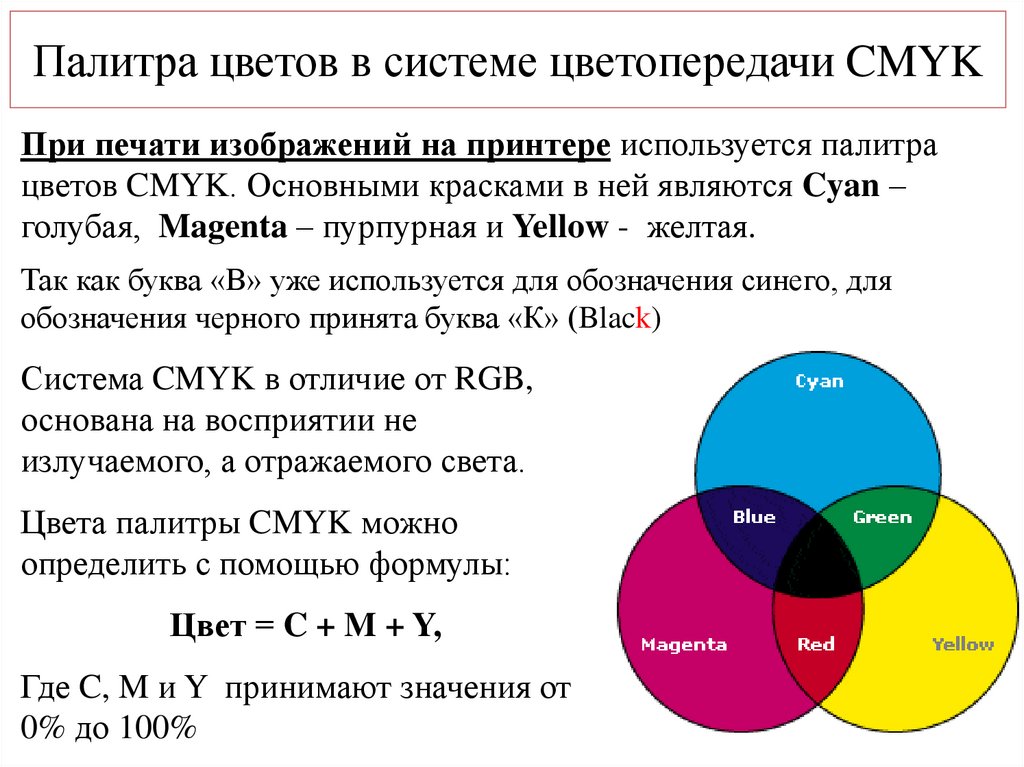 Четыре чернила CMYK наносятся от одного до четырех различных роликов, а затем бумага или карта (картон) пропускаются через печатный станок. Цвета наносятся на основу один за другим, постепенно создавая готовый продукт, который выглядит полностью цветным.На самом деле это хитрая оптическая иллюзия — очевидно, полноцветный результат состоит из сотен маленьких точек, каждая из которых может быть голубым, желтым, пурпурным или черным.
Четыре чернила CMYK наносятся от одного до четырех различных роликов, а затем бумага или карта (картон) пропускаются через печатный станок. Цвета наносятся на основу один за другим, постепенно создавая готовый продукт, который выглядит полностью цветным.На самом деле это хитрая оптическая иллюзия — очевидно, полноцветный результат состоит из сотен маленьких точек, каждая из которых может быть голубым, желтым, пурпурным или черным.
Если пластины правильно выровнены на прессе, регистрация будет точной, а результат резким и четким. Если пластины не выровнены, регистрация будет неточной, и результат будет нечетким и плохим.
Это учит нас тому, что какими бы хорошими ни были художественные работы, оставленные нашей студией, проект все равно может пойти не так.Для потенциально дорогостоящих тиражей целесообразно пропустить готовый продукт, что означает фактически стоять в конце пресса и проверять качество готового продукта, когда он выходит из машины.
Чтобы прикрыть спину (на случай проблем с печатью), вам следует правильно выполнить предварительную проверку документов перед этапом печати, используя либо встроенные инструменты Quark и InDesign, либо (для более тщательной работы) Markzware FlightCheck для Mac (не требует родных приложений). .
.
RGB (красный, зеленый, синий) не поддерживает печать в цветном режиме
Поскольку RGB не является режимом для печати, я сейчас его бегло рассмотрю.
В наши дни большинство цифровых изображений поступают на наш стол (так сказать) как изображения RGB, если они специально не отсканированы в CMYK. Для этого есть несколько причин: изображения RGB имеют меньшие размеры файлов, изображения в цветовом режиме RGB ярче и ярче на экране, чем изображения в цветовом режиме CMYK, а некоторые программы не открывают изображения CMYK.
НО … даже не думайте отправлять RGB изображение в пресс. Все изображения, напечатанные в четырехцветном режиме, обязательно должны быть преобразованы в CMYK.
RGB — это цветовой режим экрана, CMYK — цветовой режим печати.
CMYK должны быть не только изображения; все образцы цвета в четырехцветном технологическом документе также должны быть CMYK (при условии, что нет дополнительных пластин для печати плашечных цветов .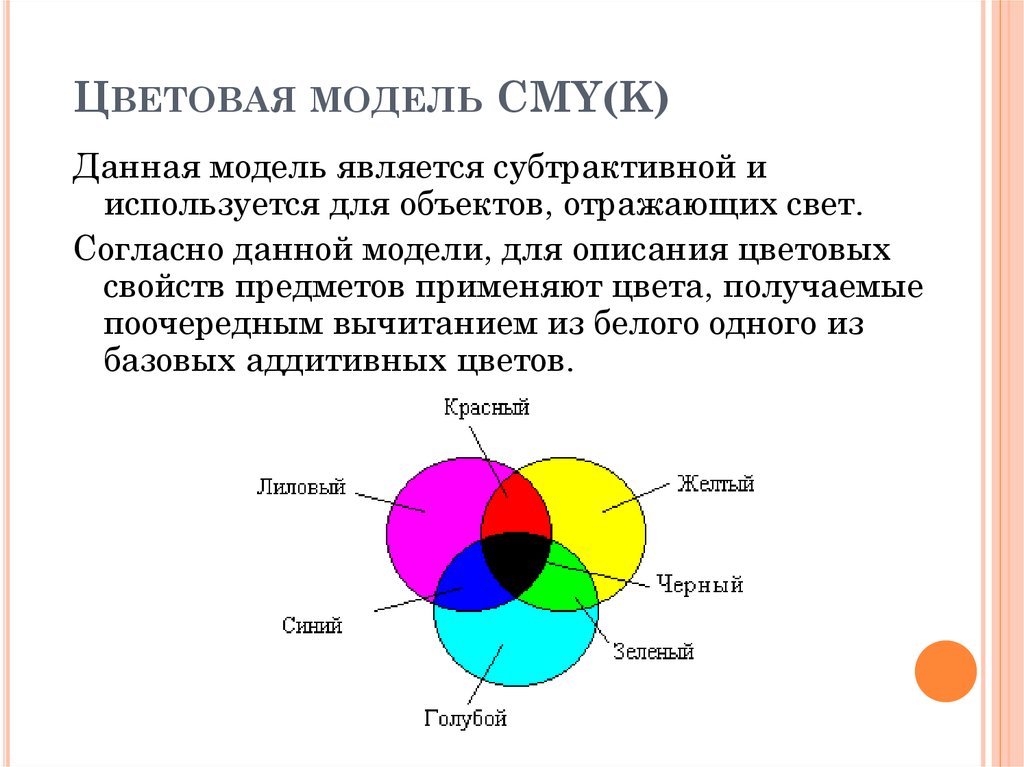 ..). Дополнительную информацию см. В разделе о печати плашечных цветов и триадных.
..). Дополнительную информацию см. В разделе о печати плашечных цветов и триадных.
Оттенки серого
Grayscale — это одна черная пластина. Когда вы смотрите на черно-белое изображение или изображение в оттенках серого, вы увидите сотни тонких вариаций оттенков, составляющих изображение. Все эти оттенки являются оттенками одного цвета — черного. Хотя изображение выводится из Photoshop как черное, к нему может быть применен любой цвет в программе макета, а затем на принтере.
Окончательное изображение просто сообщает принтеру, какие цвета предполагается использовать в процессе печати.Если принтеру предписано наносить на валик синие чернила вместо черных, изображение будет выглядеть идеально — синего цвета и оттенков синего. Дополнительную информацию см. В разделе о печати плашечных цветов и триадных.
Растровое изображение
Обычно воспринимаемое как менее универсальная альтернатива векторной графике, растровое изображение Photoshop, сохраненное в цветном режиме Bitmap, по сути, представляет собой жесткую линию. Он удаляет сглаживание с изображения, оставляя неровные неровные края.Сглаживание лучше всего описывается визуально, поэтому я привел небольшую демонстрацию ниже. Изображение слева не имеет сглаживания, что означает отсутствие сглаживания краев изображения. Изображение справа сглажено, что означает, что компьютер смешал резкий край, используя среднее значение цвета объекта и цвета фона, чтобы смягчить разницу между цветами переднего плана и фона.
Он удаляет сглаживание с изображения, оставляя неровные неровные края.Сглаживание лучше всего описывается визуально, поэтому я привел небольшую демонстрацию ниже. Изображение слева не имеет сглаживания, что означает отсутствие сглаживания краев изображения. Изображение справа сглажено, что означает, что компьютер смешал резкий край, используя среднее значение цвета объекта и цвета фона, чтобы смягчить разницу между цветами переднего плана и фона.
Когда вы создаете растровое изображение ( не путать с форматом файла Windows BMP ), вы создаете четкое, готовое к печати изображение, но с серьезными ограничениями.Он может отображаться в документе только как одноцветный и должен иметь чрезвычайно высокое разрешение (1200 точек на дюйм, фактический размер), чтобы печать выглядела гладкой. Если изображение имеет более низкое разрешение, края станут неровными.
Цветовой режим Bitmap часто используется при отсутствии альтернативы векторной графике. Если вам, например, дали одноцветный логотип на фирменном бланке, вам может быть проще отсканировать его и создать файл Bitmap TIFF, чем воссоздавать графику в Adobe Illustrator. Поскольку изображение, преобразованное в цветовой режим Bitmap, не имеет сглаживания, оно сохраняет прозрачный фон.
Поскольку изображение, преобразованное в цветовой режим Bitmap, не имеет сглаживания, оно сохраняет прозрачный фон.
Чтобы продемонстрировать растровое изображение в действии, попробуйте следующее упражнение: Упражнение с растровым изображением
Ресурсы и дополнительная информация
CUPS расширений PPD
Формат PPD является текстовым и использует строки длиной до 255 символов, заканчивающиеся возвратом каретки, переводом строки или комбинацией возврата каретки и перевода строки.Следующее определение ABNF [RFC5234] определяет общий формат строк в файле PPD:
PPD-ФАЙЛ = ЗАГОЛОВОК + (ДАННЫЕ / КОММЕНТАРИЙ / КОНЕЦ СТРОКИ)
HEADER = "* PPD-Adobe:" * WSP DQUOTE VERSION DQUOTE LINE-END
ВЕРСИЯ = "4.0" / "4.1" / "4.2" / "4.3"
КОММЕНТАРИЙ = "*%" * TCHAR LINE-END
DATA = "*" 1 * KCHAR [WSP 1 * KCHAR ["/" 1 * TCHAR]] ":"
1 * (* ЗНАЧЕНИЕ WSP) КОНЕЦ СТРОКИ
VALUE = 1 * TCHAR / DQUOTE 1 * SCHAR DQUOTE
КЧАР = АЛЬФА / ЦИФРА / "_" / ". " / "-"
SCHAR = КОНЕЦ ЛИНИИ / WSP /% x21.23-7E.A0-FF
TCHAR =% x20-7E.A0-FF
КОНЕЦ СТРОКИ = CR / LF / CR LF
" / "-"
SCHAR = КОНЕЦ ЛИНИИ / WSP /% x21.23-7E.A0-FF
TCHAR =% x20-7E.A0-FF
КОНЕЦ СТРОКИ = CR / LF / CR LF
CUPS поддерживает несколько методов автоматической настройки с помощью ключевых слов PPD.
macOS 10.5APИнструмент автоматической настройки
* APAutoSetupTool: «/ LibraryPrinters / vendor / filename»
Это ключевое слово macOS определяет программу, которая устанавливает варианты выбора по умолчанию. Он запускается, когда принтер добавляется из окна Добавить принтер или из списка Ближайшие принтеры в диалоговом окне Печать .
У программы есть два аргумента: URI устройства принтера и файл PPD, который будет использоваться для принтера. Программа должна записать обновленный файл PPD в stdout.
Примеры:
*% Используйте наш инструмент настройки при добавлении принтера * APAutoSetupTool: "/ Библиотека / Принтеры / vendor / Tools / autosetuptool"
macOS 10. 2 / CUPS 1.4? MainKeyword
2 / CUPS 1.4? MainKeyword
*? MainKeyword : «
код запроса PostScript, который записывает сообщение с помощью оператора = …
«
* конец
? MainKeyword Ключевое слово определяет код PostScript, который определяет текущее выбранное / включенное ключевое слово (вариант) для основного ключевого слова (вариант). Обычно он используется при обмене данными с принтерами USB, последовательного порта, Appletalk и AppSocket (порт 9100).
Код PostScript обычно отправляет свой ответ с помощью оператора =.
Пример:
* Опция OpenUI Установлен дуплекс / дуплексер: логический
* DuplexOptionDuplex: Ложь
* OptionDuplex False / не установлен: ""
* OptionDuplex True / Установлено: ""
*% Запросить у принтера наличие дуплексера...
*? OptionDuplex: "
currentpagedevice / Duplex известен
{(Верно)} {(Ложно)} если
= промыть
"
*Конец
* CloseUI: OptionDuplex
macOS 10.4 / CUPS 1.5OIDMainKeyword
*? OID MainKeyword : «. n.n.n …»
n.n.n …»
* OID MainKeyword OptionKeyword1 : «значение»
…
* OID MainKeyword OptionKeywordN : «значение»
Ключевое слово OID MainKeyword используется для определения идентификаторов OID SNMP, которые соответствуют устанавливаемым параметрам.Первая строка (запрос) определяет OID для поиска на сетевом устройстве. Второе и последующие ключевые слова определяют отображение значения OID на ключевое слово option. Поскольку SNMP является сетевым протоколом на основе IP, этот метод обычно используется только для настройки сетевых принтеров AppSocket, IPP и LPD.
Примеры:
*% Получить установленную память на принтере ... *? OIDInstalledMemory: ".1.3.6.1.2.1.25.2.2.0" * OIDInstalledMemory 16MB: «16384 КБайт» * OIDInstalledMemory 32MB: «32768 KB» * OIDInstalledMemory 48MB: «49152 КБайт» * OIDInstalledMemory 72 МБ: «73728 КБ»
CUPS поддерживает три типа цветовых профилей.Первый тип основан на sRGB и используется стандартными растровыми фильтрами CUPS и GPL Ghostscript. Второй тип основан на профилях ICC и используется фильтрами на основе кварца в macOS. Последний тип основан на хорошо известных цветовых пространствах, таких как sRGB и Adobe RGB.
Второй тип основан на профилях ICC и используется фильтрами на основе кварца в macOS. Последний тип основан на хорошо известных цветовых пространствах, таких как sRGB и Adobe RGB.
Примечание:В настоящее время ни один из растровых фильтров CUPS не поддерживает профили ICC. Этот вопрос будет решен, если позволят время и ресурсы.
Не рекомендуется использовать чашиColorProfile
* cupsColorProfile Resolution / MediaType: «Гамма плотности m00 m01 m02 m10 m11 m12 m20 m21 m22»
Это строковое ключевое слово определяет цветовой профиль на основе sRGB, состоящий из элементов управления гаммой и плотностью, а также матрицы преобразования цвета 3×3 CMY. Это ключевое слово не поддерживается в macOS.
Значения Resolution и MediaType могут быть «-«, чтобы действовать как подстановочный знак. В противном случае они должны соответствовать одному из ключевых слов параметра Resolution или MediaType, определенных в файле PPD.
Плотность и гамма определяют гамму и функция регулировки плотности такая, что:
f (x) = плотность * x гамма
Значения m00 – m22 определяют матрицу преобразования 3×3 для значений цвета CMY.Функция плотности применяется после преобразования CMY:
| m00 m01 m02 | | м10 м11 м12 | | м20 м21 м22 |
Примеры:
*% Укажите профиль для печати с разрешением 360 точек на дюйм на всех типах носителей * cupsColorProfile 360dpi / -: "1,0 1,5 1,0 0,0 -0,2 -0,4 1,0 0,0 -0,2 0,0 1,0" *% Укажите профиль для печати с разрешением 720 точек на дюйм на глянцевом носителе * cupsColorProfile 720dpi / глянцевый: "1,0 2,5 1,0 0,0 -0,2 -0,4 1,0 0,0 -0,2 0,0 1,0" *% Укажите профиль по умолчанию для печати при всех других разрешениях и типах носителей * cupsColorProfile - / -: "0.9 2,0 1,0 0,0 -0,2 -0,4 1,0 0,0 -0,2 0,0 1,0 "
macOS 10.3 / CUPS 1. 2cupsICCProfile
2cupsICCProfile
* cupsICCProfile ColorModel.MediaType.Resolution / Описание: «имя файла»
Это ключевое слово определяет цветовой профиль ICC, который используется для преобразования цветов документа в цветовое пространство устройства. Ключевые слова параметров ColorModel, MediaType и Resolution определяют селектор для цветовых профилей. Если этот параметр не указан, цветовой профиль будет соответствовать любому ключевому слову опции для соответствующего основного ключевого слова.
Описание определяет читаемый человеком текст, связанный с цветовым профилем. Часть имени файла определяет используемый цветовой профиль ICC; если имя файла не является абсолютным, оно загружается относительно каталога / usr / share / cups / profiles .
Примеры:
*% Укажите профиль для печати CMYK с разрешением 360 точек на дюйм на всех типах носителей * cupsICCProfile CMYK..360dpi / 360dpi CMYK: "/Library/Printers/vendor/Profiles/foo-360-cmyk.icc" *% Укажите профиль для печати RGB с разрешением 720 точек на дюйм на глянцевом носителе * cupsColorProfile RGB.Глянцевый. 720dpi / 720dpi Глянцевый: "/Library/Printers/vendor/Profiles/foo-720-glossy-rgb.icc" *% Укажите профиль по умолчанию для печати при всех других разрешениях и типах носителей * cupsICCProfile ../ По умолчанию: "/Library/Printers/vendor/Profiles/foo-default.icc"
Настройка ключевых слов для выбора профиля
Основные ключевые слова ColorModel, MediaType и Resolution можно переназначить другим основным ключевым словам, что позволяет драйверам делать выбор цветового профиля на основе различных параметров.Ключевые слова cupsICCQualifier1, cupsICCQualifier2 и cupsICCQualifier3 определяют сопоставление селектора с основным ключевым словом:
* cupsICCQualifier1: MainKeyword1 * cupsICCQualifier2: MainKeyword2 * cupsICCQualifier3: MainKeyword3
Отображение по умолчанию выглядит следующим образом:
* cupsICCQualifier1: ColorModel * cupsICCQualifier2: MediaType * cupsICCQualifier3: разрешение
macOS 10. 4 Поддержка подбора индивидуального цвета
4 Поддержка подбора индивидуального цвета
* APSupportsCustomColorMatching: true
* APCustomColorMatchingName имя / текст: «»
* APCustomColorMatchingProfile: профиль
* APDefaultCustomColorMatchingProfile: профиль
Эти ключевые слова сообщают растровым фильтрам macOS, что драйвер принтера предоставляет собственное настраиваемое соответствие цветов и что общие цветовые профили должны использоваться при генерации 1-, 3- и 4-компонентных растровых данных по запросу драйвера.Ключевые слова APCustomColorMatchingProfile и APDefaultColorMatchingProfile определяют альтернативные цветовые профили (sRGB или AdobeRGB), которые будут использоваться для трехцветных (RGB) растровых данных.
Примечание:До macOS 10.6 цветовым пространством RGB по умолчанию было «GenericRGB» Apple. Новое значение по умолчанию в macOS 10.6 и новее — sRGB. Дополнительные сведения см. В разделе «macOS v10.6: о гамме 2.2» на сайте поддержки Apple.
macOS 10. 5APCustomColorMatchingName
5APCustomColorMatchingName
* APCustomColorMatchingName имя / текст: «»
Это ключевое слово определяет альтернативное имя для сопоставления цветов, предоставляемого драйвером на панели печати Color Matching .По умолчанию используется имя «Vendor Matching» или его локализованный эквивалент.
Примеры:
*% Определите имена для нашего соответствия цветов ... * APCustomColorMatchingName имя / AcmeColor (tm): "" * fr.APCustomColorMatchingName имя / La AcmeColor (tm): ""
macOS 10.5APCustomColorMatchingProfile
* APCustomColorMatchingProfile: имя
Это ключевое слово определяет поддерживаемый цветовой профиль RGB, который можно использовать при пользовательском сопоставлении цветов. В настоящее время поддерживаются только sRGB, AdobeRGB и GenericRGB.Если не указано, данные RGB будут использовать цветовое пространство GenericRGB.
Примечание:Если вы указываете несколько ключевых слов APCustomColorMatchingProfile, вы несете ответственность за предоставление необходимых элементов управления пользовательского интерфейса для выбора профиля в диалоговой панели печати.
Добавьте именованный профиль в настройки печати с помощью ключа kPMCustomColorMatchingProfileKey.
Примеры:
*% По умолчанию использовать sRGB для цвета RGB, но поддерживать как sRGB, так и AdobeRGB. * APSupportsCustomColorMatching: true * APDefaultCustomColorMatchingProfile: sRGB. * APCustomColorMatchingProfile: sRGB. * APCustomColorMatchingProfile: AdobeRGB
macOS 10.5APDefaultCustomColorMatchingProfile
* APDefaultCustomColorMatchingProfile: имя
Это ключевое слово определяет цветовой профиль RGB по умолчанию, который будет использоваться при выполнении пользовательского сопоставления цветов. В настоящее время поддерживаются только sRGB, AdobeRGB и GenericRGB.
Примеры:
*% Использовать sRGB для цвета RGB по умолчанию * APSupportsCustomColorMatching: true * APDefaultCustomColorMatchingProfile: sRGB.
macOS 10.4APSПоддержкаCustomColorMatching
* APSupportsCustomColorMatching: логическое
Это ключевое слово указывает, что драйвер предоставляет собственное настраиваемое соответствие цветов. Если установлено значение true, цветовое пространство передачи по умолчанию будет GenericGray, GenericRGB или GenericCMYK в зависимости от количества компонентов, запрашиваемых драйвером. Ключевое слово APDefaultCustomColorMatchingProfile можно использовать для переопределения трехкомпонентного (RGB) цветового пространства по умолчанию.
Если установлено значение true, цветовое пространство передачи по умолчанию будет GenericGray, GenericRGB или GenericCMYK в зависимости от количества компонентов, запрашиваемых драйвером. Ключевое слово APDefaultCustomColorMatchingProfile можно использовать для переопределения трехкомпонентного (RGB) цветового пространства по умолчанию.
По умолчанию для APSupportsCustomColorMatching установлено значение false.
Примеры:
* APSupportsCustomColorMatching: true * APDefaultCustomColorMatchingProfile: sRGB.
Ограничения — это варианты выбора, которые не разрешены драйвером или устройством, например, печать двусторонних прозрачных пленок.Все версии CUPS поддерживают ограничения, определенные устаревшими ключевыми словами Adobe UIConstraints и NonUIConstraints, которые поддерживают конфликты между любыми двумя вариантами выбора, например:
*% Не разрешать двустороннюю печать на прозрачных носителях. * UIConstraints: «* Duplex * MediaType Transparency» * UIConstraints: «* MediaType Transparency * Duplex»
Хотя почти все ограничения могут быть выражены с помощью этих ключевых слов, существуют допустимые сценарии, требующие ограничений между более чем двумя вариантами выбора. Кроме того, разрешение ограничений проблематично, поскольку пользователи и программное обеспечение должны угадывать, как лучше всего разрешить конкретное ограничение.
Кроме того, разрешение ограничений проблематично, поскольку пользователи и программное обеспечение должны угадывать, как лучше всего разрешить конкретное ограничение.
CUPS 1.4 и выше определяют два новых ключевых слова для ограничений, cupsUIConstraints и cupsUIResolver. Каждое ключевое слово cupsUIConstraints указывает на ключевое слово cupsUIResolver, которое указывает альтернативные параметры, разрешающие состояние конфликта. Один и тот же cupsUIResolver может использоваться несколькими объектами cupsUIConstraints.
Примечание:При разработке файлов PPD, содержащих ограничения, очень важно использовать программу cupstestppd (1), чтобы убедиться, что ваши ограничения точны и не могут привести к неразрешимому выбору опций.
CUPS 1.4 / macOS 10.6cupsUIConstraints
* преобразователь cupsUIConstraints: «* Keyword1 * Keyword2 …»
* преобразователь cupsUIConstraints: «* Keyword1 OptionKeyword1 * Keyword2 . ..»
..»
* cupsUIConstraints resolver: «* Keyword1 * Keyword2 OptionKeyword2 …»
* cupsUIConstraints * Keyword1 OptionKeyword1 * Keyword2 OptionKeyword2 … «
* cupsUIConstraints:» * InstallableKeyword1 OptionKeyword1 * Keyword2 OptionKeyword2 … «
Перечисляет два или более конфликтующих варианта.Строка «распознаватель» — это (возможно, уникальное) ключевое слово, которое указывает, какие параметры следует изменить при наличии ограничения. Если преобразователь не указан, CUPS сначала пробует вариант по умолчанию, а затем проверяет каждый вариант выбора для разрешения конфликта.
Примеры:
*% Укажите, что двусторонняя печать невозможна на прозрачных пленках * cupsUIConstraints прозрачность: «* Duplex * MediaType Transparency» *% Укажите, что печать конвертов не может выполняться из лотков для бумаги * cupsUIConstraints конверт: "* PageSize Env10 * InputSlot Tray1" * cupsUIConstraints конверт: "* PageSize Env10 * InputSlot Tray1" * cupsUIConstraints конверт: "* PageSize EnvDL * InputSlot Tray2" * cupsUIConstraints конверт: "* PageSize EnvDL * InputSlot Tray2" *% Укажите ограничение для устанавливаемого дополнительного оборудования для устройства подачи конвертов * cupsUIConstraints: "* InputSlot EnvFeeder * InstalledEnvFeeder" *% Укажите, что печать фотографий невозможна на обычной бумаге или прозрачных пленках с разрешением 1200 точек на дюйм * cupsUIConstraints фото: "* Фото в режиме вывода * Обычный MediaType * Разрешение 1200 точек на дюйм" * cupsUIConstraints фото: «* Фото в режиме вывода * Прозрачность MediaType * Разрешение 1200 точек на дюйм»
ЧАШКА 1. 4 / macOS 10.6cupsUIResolver
4 / macOS 10.6cupsUIResolver
* преобразователь cupsUIResolver: «* Keyword1 OptionKeyword1 * Keyword2 OptionKeyword2 …»
Задает две или более опции для отметки / выбора для разрешения ограничения. Строка «resolver» определяет конкретное действие, которое нужно предпринять для одного или нескольких cupsUIConstraints. Одно и то же действие можно использовать для нескольких ограничений. Пары ключевых слов option рассматриваются как упорядоченный список вариантов выбора, которые можно попробовать — будут использоваться только первые N вариантов, где N — минимальное количество требуемых вариантов.Поскольку cupsResolveConflicts () не изменит последний переданный ему выбор параметра, необходимо указать как минимум два параметра из ограничений, чтобы избежать ситуаций, в которых конфликты не могут быть разрешены.
Примеры:
*% Укажите параметры, которые нужно изменить для ограничения двусторонней прозрачности * cupsUIResolver transparent: «* Duplex None * MediaType Plain» *% Укажите параметры, которые нужно изменить для ограничений печати конвертов.Уведомление *%, что мы пытаемся изменить InputSlot на устройство подачи конвертов или * Сначала вручную подача%, затем мы меняем размер страницы... * конверт cupsUIResolver: «* InputSlot EnvFeeder * InputSlot ManualFeed * PageSize Letter» *% Укажите параметры, которые нужно изменить для ограничений печати фотографий * фотография cupsUIResolver: «* OutputMode Best * Разрешение 600dpi»
CUPS 1.2 и выше добавляет поддержку файлов PPD, содержащих несколько языков, при соблюдении следующих дополнительных правил:
- Языковая версия ДОЛЖНА быть английской
- LanguageEncoding ДОЛЖЕН быть ISOLatin1
- Ключевое слово cupsLanguages ДОЛЖНО быть предоставлено и перечислить каждую из поддерживаемых локалей в файле PPD
- Основные ключевые слова и дополнительные ключевые слова НЕ ДОЛЖНЫ превышать 34 (вместо 40) символов, чтобы оставить место для префиксов локали в ключевых словах перевода
- НЕ ДОЛЖНО использоваться основное ключевое слово «Перевод».

- Строки перевода, включенные в ключевые слова main и option, НЕ ДОЛЖНЫ содержать символы вне подмножества ASCII ISOLatin1 и UTF-8; разработчики, желающие использовать символы вне ASCII, ДОЛЖНЫ предоставить отдельный набор ключевых слов английской локализации для затронутых ключевых слов.
- Локализации указываются с использованием префикса локали в форме «ll» или «ll_CC». где «ll» — это двухбуквенный код языка ISO, а «CC» — это двухбуквенный код страны ISO.
- СЛЕДУЕТ предоставлять общий языковой перевод («ll»), но только с учетом специфики страны («ll_CC»). по необходимости
- По историческим причинам языковые стандарты «zh» и «zh_CN» соответствуют упрощенному китайскому, а языковой стандарт «zh_TW» соответствует традиционному китайскому
- Строки перевода, зависящие от локали, ДОЛЖНЫ быть закодированы с использованием UTF-8.
- Основные ключевые слова ДОЛЖНЫ быть локализованы с использованием одной из следующих форм:
* ll.
 Translation MainKeyword / текст перевода: «»
Translation MainKeyword / текст перевода: «»
* ll_CC.Translation MainKeyword / текст перевода: «» Ключевые слова опции - ДОЛЖНЫ быть локализованы с использованием одной из следующих форм:
* ll.MainKeyword OptionKeyword / текст перевода: «»
* ll_CC.MainKeyword OptionKeyword / текст перевода: «» - Ключевые слова локализации МОГУТ появляться в любом месте после первой строки файла PPD
Примечание:Мы используем значение ISOLatin1 для LanguageEncoding и ограничиваем допустимые базовые строки перевода до ASCII, чтобы избежать проблем с кодировкой символов, которые могли бы возникнуть в противном случае.Кроме того, требование, чтобы строки базового перевода были на английском языке, упрощает резервный перевод, когда в файле PPD не предусмотрена локализация для данной локали.
Примеры:
* LanguageVersion: английский * LanguageEncoding: ISOLatin1 * cupsLanguages: "de fr_CA" * Название модели: «Foobar Laser 9999» *% Локализация имени модели для французского и немецкого языков * fr_CA.Перевод Название модели / La Foobar Laser 9999: "" * de.Translation ModelName / Foobar LaserDrucken 9999: "" * cupsIPPReason com.vendor-error / Произошла серьезная ошибка: "/help/com.vendor/error.html" *% Локализация причины-состояния принтера для французского и немецкого языков * fr_CA.cupsIPPReason com.vendor-error / Une erreur sèrieuse s'est produite: "/help/com.vendor/error.html" * de.cupsIPPReason com.vendor-error / Eine ernste Störung trat: "/help/com.vendor/error.html" ... * OpenUI * Входной слот / Источник бумаги: PickOne * OrderDependency: 10 AnySetup * InputSlot * DefaultInputSlot: Авто *% Локализация InputSlot для французского и немецкого языков * fr_CA.Перевод InputSlot / Papier источник: "" * de.Translation InputSlot / Papiereinzug: "" * InputSlot Авто / По умолчанию: «<< / ManualFeed false >> setpagedevice» *% Localize InputSlot = Auto для французского и немецкого языков * fr_CA.InputSlot Auto / Par Defaut: "" * de.InputSlot Авто / Стандарт: "" * Ручная / ручная подача InputSlot: "<< / ManualFeed true >> setpagedevice" *% Localize InputSlot = Руководство для французского и немецкого языков * fr_CA.
InputSlot Manual / Manuel mecanisme de alimentation: "" * de.InputSlot Manual / Manueller Einzug: "" * CloseUI: * InputSlot
CUPS поддерживает настраиваемые параметры с использованием расширения синтаксиса CustomPageSize и ParamCustomPageSize:
* CustomFoo True: "команда" * ParamCustomFoo Name1 / Text 1: минимальный максимум типа заказа * ParamCustomFoo Name2 / Text 2: минимальный максимум типа заказа ... * ParamCustomFoo NameN / Text N: минимальный максимум типа заказа
Когда базовая опция является частью раздела JCLSetup, строка «command» содержит команды JCL с заполнителями «\ order» для каждого пронумерованного параметра. CUPS API обрабатывает все необходимые значения для команд HP-PJL. Например, если строка команды JCL — «@PJL SET PASSCODE = \ 1» и первая значение опции — «1234», тогда CUPS выведет строку «@PJL SET PASSCODE = 1234».
Для параметров, не относящихся к JCLSetup, значение «order» представляет собой число от 1 до N и определяет порядок значений, помещаемых в стек перед командой. Например, если строка команды PostScript — «<< / cupsReal1 2 1 roll >> setpagedevice», а значение параметра — «2.0», то CUPS выведет строку «2.0 << / cupsReal1 2 1 roll >> setpagedevice».
Например, если строка команды PostScript — «<< / cupsReal1 2 1 roll >> setpagedevice», а значение параметра — «2.0», то CUPS выведет строку «2.0 << / cupsReal1 2 1 roll >> setpagedevice».
«Тип» — это одно из следующих ключевых слов:
- Кривая
- — реальное значение от «минимума» до «максимума», представляющее кривую гамма-коррекции с использованием функции: f (x) = x значение
- int — целое число от «минимума» до «максимума»
- invcurve — реальное значение от «минимума» до «максимума», представляющее кривую гамма-коррекции с использованием функции: f (x) = x 1 / значение Код доступа
- — строка значений чисел, содержащая минимум «минимальных» чисел и максимум «максимальных» чисел («минимум» и «максимум» — это числа, а строки паролей не отображаются в пользовательском интерфейсе).
- пароль — строковое значение, содержащее минимум «минимум» символов и максимум «максимум» символов («минимум» и «максимум» — это числа, а строки пароля не отображаются в пользовательском интерфейсе).

- баллов — значение измерения в баллах от «минимума» до «максимума»
- real — реальное значение от «минимального» до «максимального»
- строка — строковое значение, содержащее минимум «минимум» символов и максимум «максимум» символов («минимум» и «максимум» — числа)
Примеры:
*% Базовый ключевой код JCL, опция * JCLOpenUI JCLPasscode / Код ключа: PickOne * OrderDependency: 10 JCLSetup * JCLPasscode * DefaultJCLPasscode: Нет * JCLPasscode Нет / Нет Код: "" * JCLPasscode 1111: "@PJL SET PASSCODE = 1111 <0A>" * JCLPasscode 2222: "@PJL SET PASSCODE = 2222 <0A>" * JCLPasscode 3333: "@PJL SET PASSCODE = 3333 <0A>" * JCLCloseUI: * JCLPasscode *% Пользовательский код ключа JCL, опция * CustomJCLPasscode True: "@PJL SET PASSCODE = \ 1 <0A>" * ParamCustomJCLPasscode Code / Key Code: 1 пароль 4 4 *% Параметр водяного знака Base PostScript * Текст водяного знака OpenUI / Текст водяного знака: PickOne * OrderDependency: 10 AnySetup * WatermarkText * DefaultWatermarkText: Нет * WatermarkText None: "" * WatermarkText Draft: "<< / cupsString1 (Draft) >> setpagedevice" * CloseUI: * WatermarkText *% Параметр пользовательского водяного знака PostScript * CustomWatermarkText True: "<< / cupsString1 3 -1 roll >> setpagedevice" * ParamCustomWatermarkText Text: 1 строка 0 32 * Параметр базовой гаммы / плотности PostScript * OpenUI GammaDensity / Gamma и Density: PickOne * OrderDependency: 10 AnySetup * GammaDensity * DefaultGammaDensity: Нормальный * GammaDensity Normal / Normal: "<< / cupsReal1 1.Файлы0 / cupsReal2 1.0 >> setpagedevice " * GammaDensity Light / Lighter: "<< / cupsReal1 0.9 / cupsReal2 0.67 >> setpagedevice" * GammaDensity Dark / Darker: «<< / cupsReal1 1.1 / cupsReal2 1.5 >> setpagedevice» * CloseUI: * GammaDensity *% Параметр пользовательской гаммы / плотности PostScript * CustomGammaDensity True: "<< / cupsReal1 3 -1 roll / cupsReal2 5 -1 >> setpagedevice" * ParamCustomGammaDensity Gamma: 1 кривая 0,1 10 * ParamCustomGammaDensity Density: 2 реальные 0 2
PPD используются как для принтеров PostScript, так и для других принтеров.Для растровых драйверов CUPS вы используете подмножество языка PostScript для установки ключевых слов устройства страницы, таких как размер страницы, разрешение и т. Д. Например, следующий код устанавливает размер страницы как A4:
* PageSize A4: «<< / PageSize [595 842] >> setpagedevice»
Пользовательские параметры обычно используют другие операторы для организации значений в словарь ключ / значение для setpagedevice.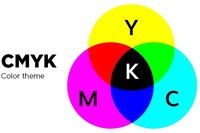 Например, наш предыдущий код параметра CustomWatermarkText использует оператор прокрутки для перемещения значения настраиваемой строки в словарь для setpagedevice:
Например, наш предыдущий код параметра CustomWatermarkText использует оператор прокрутки для перемещения значения настраиваемой строки в словарь для setpagedevice:
* CustomWatermarkText True: "<< / cupsString1 3 -1 roll >> setpagedevice"
Для настраиваемого строкового значения «Мой водяной знак» CUPS создаст следующий код PostScript для параметра:
(Мой водяной знак) << / cupsString1 3 -1 рулон >> setpagedevice
Код перемещает строковое значение («Мой водяной знак») из нижней части стека в верхнюю, создавая словарь, который выглядит так:
<< / cupsString1 (Мой водяной знак) >> setpagedevice
Результирующий словарь устанавливает атрибуты устройства страницы, которые отправляются вашему растровому драйверу в заголовке страницы.
Код размера нестандартной страницы
Существует множество возможных реализаций кода CustomPageSize. Для растровых драйверов CUPS рекомендуется следующий код:
* ParamCustomPageSize Ширина: 1 балл min-width max-width * ParamCustomPageSize Высота: 2 точки min-height max-height * ParamCustomPageSize WidthOffset: 3 балла 0 0 * ParamCustomPageSize HeightOffset: 4 балла 0 0 * ParamCustomPageSize Ориентация: 5 int 0 0 * CustomPageSize True: "pop pop pop << / PageSize [5 -2 ролика] / ImagingBBox null >> setpagedevice"
Поддерживаемые операторы PostScript
CUPS поддерживает следующие операторы PostScript в дополнение к обычным числам PostScript, строкам (буквенным и шестнадцатеричным), логическим значениям, значениям NULL и именам:
- << - Запустить словарь.

- >> — Конец словаря.
- [- Запуск массива.
- ] — Завершить массив.
- copy — Копирует верхние N объектов в стек.
- dup — копирует верхний объект в стек. Индекс
- — скопируйте N-й объект сверху в стеке.
- pop — Вставляет верхний объект в стек.
- roll — Сдвинуть верхние N объектов в стопке.
- setpagedevice — устанавливает значения заголовка страницы в соответствии со словарем ключ / значение в стеке.
Примечание:Никогда не используйте неподдерживаемый диктатор или операторы в вашем коде опции. Эти операторы обычно используются в код опции, относящийся к принтерам PostScript уровня 1, которые не поддерживают более простые операторы << или >>. Если у вас есть старый код опции с использованием dict или put, вы можете переписать его очень легко, чтобы использовать новые << и >> вместо операторов. Например, следующий код для установки размера страницы:
1 dict dup / PageSize [612 792] положить setpagedeviceможно переписать как:
<< / Размер страницы [612 792] >> setpagedevice
Поддерживаемые атрибуты страничного устройства
Таблица 2 показывает поддерживаемые атрибуты страничного устройства вместе с примерами кода PostScript.
| Имя (я) | Тип | Описание | Пример (-а) |
|---|---|---|---|
| AdvanceDistance | Целое число | Задает количество точек для продвижения рулонного носителя после печати. | << / AdvanceDistance 18 >> setpagedevice |
| AdvanceMedia | Целое число | Указывает, когда продвигать носитель: 0 = никогда, 1 = после файла, 2 = после задания, 3 = после набора и 4 = после страницы. | << / AdvanceMedia 4 >> setpagedevice |
| Разобрать по копиям | логический | Указывает, требуются ли копии с разборкой по копиям. | << / Разобрать по истине >> setpagedevice |
| CutMedia | Целое число | Указывает, когда обрезать носитель: 0 = никогда, 1 = после файла, 2 = после задания, 3 = после набора и 4 = после страницы. | << / CutMedia 1 >> setpagedevice |
| Дуплекс | логический | Указывает, требуется ли двусторонняя печать. | << / Duplex true >> setpagedevice |
| HW Разрешение | Целочисленный массив | Задает разрешение изображения страницы в пикселях на дюйм. | << / HWResolution [1200 1200] >> setpagedevice |
| Вставка | логический | Указывает, следует ли вставлять чистый лист перед заданием. | << / InsertSheet true >> setpagedevice |
| Трус | Целое число | Указывает, когда перемещать носитель в выходном лотке: 0 = никогда, 1 = после файла, 2 = после задания, 3 = после набора и 4 = после страницы. | << / Jog 2 >> setpagedevice |
| LeadingEdge | Целое число | Задает передний край материала: 0 = верх, 1 = правый, 2 = нижний, 3 = левый.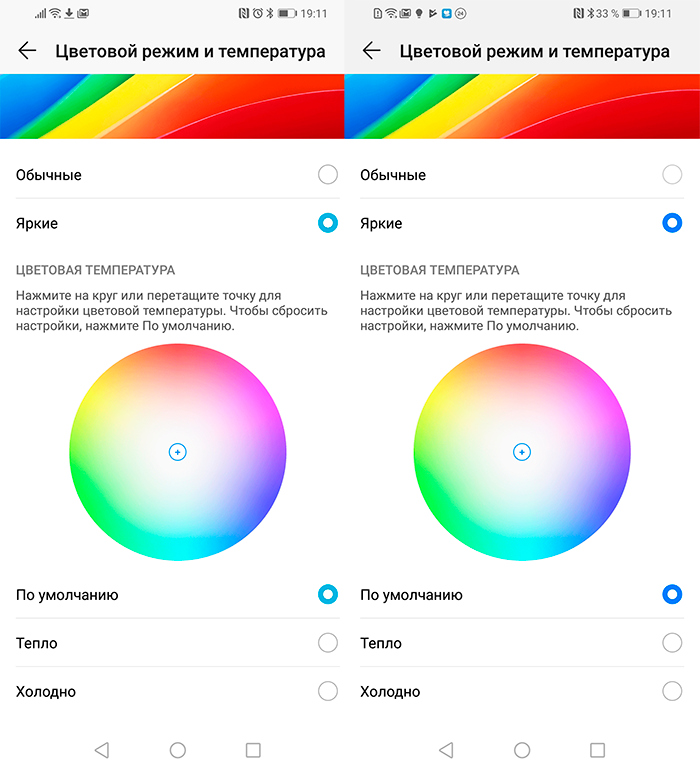 | << / LeadingEdge 0 >> setpagedevice |
| Ручная подача | логический | Указывает, следует ли подавать носитель из лотка ручной подачи. Примечание. Атрибут MediaPosition предпочтительнее атрибута ManualFeed. | << / ManualFeed true >> setpagedevice |
| MediaClass | Строка | Задает именованный носитель. | << / MediaClass (Счета) >> setpagedevice |
| MediaColor | Строка | Задает цвет носителя. | << / MediaColor >> setpagedevice |
| MediaPosition | Целое число | Задает лоток или источник носителя. | << / MediaPosition 12 >> setpagedevice |
| MediaType | Строка | Задает общий тип носителя. | << / MediaType (глянцевый) >> setpagedevice |
| Вес материала | Целое число | Указывает плотность материала в граммах на метр 2 .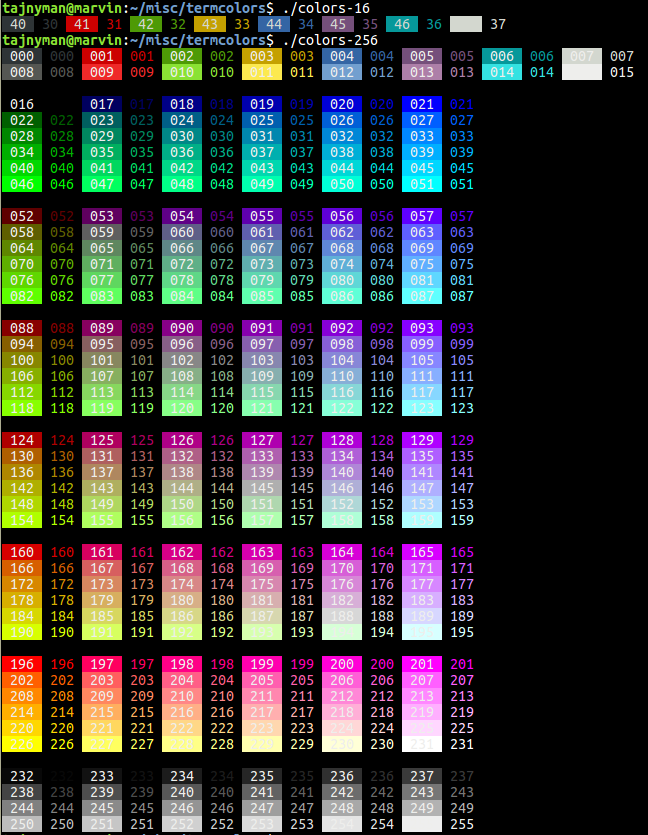 | << / MediaWeight 100 >> setpagedevice |
| MirrorPrint | логический | Указывает, переворачивать ли выходное изображение по горизонтали. | << / MirrorPrint true >> setpagedevice |
| Отпечаток | логический | Указывает, нужно ли инвертировать выходное изображение. | << / NegativePrint true >> setpagedevice |
| NumCopies | Целое число | Задает количество копий для каждой страницы. | << / NumCopies 100 >> setpagedevice |
| Ориентация | Целое число | Задает ориентацию вывода: 0 = книжная, 1 = альбомная, повернутая против часовой стрелки, 2 = перевернутая, 3 = альбомная, повернутая по часовой стрелке. | << / Ориентация 3 >> setpagedevice |
| Выход FaceUp | логический | Указывает, следует ли размещать носитель в выходном приемнике / лотке лицевой стороной вверх. | << / OutputFaceUp true >> setpagedevice |
| Тип вывода | Строка | Задает имя типа вывода. | << / OutputType (Фото) >> setpagedevice |
| Размер страницы | Целочисленный / вещественный массив | Задает ширину и длину / высоту страницы в точках. | << / PageSize [595 842] >> setpagedevice |
| Разделения | логический | Указывает, производить ли цветоделение. | << / Разделение истинное >> setpagedevice |
| TraySwitch | логический | Указывает, следует ли переключать лотки автоматически. | << / TraySwitch true >> setpagedevice |
| Кувырка | логический | Указывает, поворачиваются ли обратные стороны страниц на 180 градусов. | << / Tumble true >> setpagedevice |
| чашек Без полейScalingFactor | Реальный | Указывает степень масштабирования размеров изображения страницы.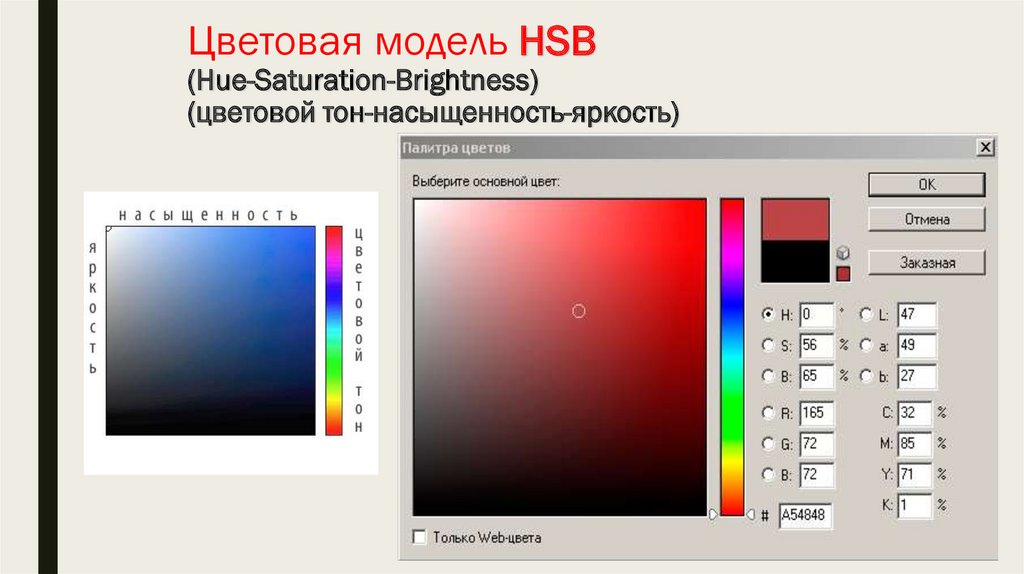 | << / cupsBorderlessScalingFactor 1.01 >> setpagedevice |
| чашек Цвет Заказ | Целое число | Задает порядок цветов: 0 = сегментированный, 1 = полосатый, 2 = плоский. | << / cupsColorOrder 0 >> setpagedevice |
| чашек ColorSpace | Целое число | Задает цветовое пространство изображения страницы: 0 = W, 1 = RGB, 2 = RGBA, 3 = K, 4 = CMY, 5 = YMC, 6 = CMYK, 7 = YMCK, 8 = KCMY, 9 = KCMYcm, 10 = GMCK , 11 = GMCS, 12 = белый, 13 = золото, 14 = серебро, 15 = CIE XYZ, 16 = CIE Lab, 17 = RGBW, от 32 до 46 = CIE Lab (от 1 до 15 красок) | << / cupsColorSpace 1 >> setpagedevice |
| чашек Компрессионный | Целое число | Задает тип / режим сжатия драйвера. | << / cupsCompression 2 >> setpagedevice |
| чашек Integer0 … чашек Integer15 | Целое число | Задает целочисленные значения драйвера. | << / cupsInteger11 1234 >> setpagedevice |
| чашек MarkerType | Строка | Задает тип используемых чернил / тонера. | << / cupsMarkerType (Черный + Цвет) >> setpagedevice |
| чашек MediaType | Целое число | Задает числовой тип носителя. | << / cupsMediaType 999 >> setpagedevice |
| чашекPageSizeName | Строка | Задает имя размера страницы. | << / cupsPageSizeName (A4.Full) >> setpagedevice |
| чашек PreferredBitsPerColor | Целое число | Задает предпочтительное количество бит на цвет, обычно 8 или 16. | << / cupsPreferredBitsPerColor 16 >> setpagedevice |
| чашек Реал0 … чашекReal15 | Реальный | Задает значения действительного числа драйвера. | << / cupsReal15 1.234 >> setpagedevice |
| чашек | Строка | Задает способ цветопередачи. | << / cupsRenderingIntent (AbsoluteColorimetric) >> setpagedevice |
| чашек RowCount | Целое число | Задает количество строк растровых данных для печати в каждой строке для некоторых драйверов. | << / cupsRowCount 24 >> setpagedevice |
| чашек RowFeed | Целое число | Задает количество рядов для подачи между проходами для некоторых драйверов. | << / cupsRowFeed 17 >> setpagedevice |
| чашек RowStep | Целое число | Задает количество строк между столбцами / строками на печатающей головке для некоторых драйверов. | << / cupsRowStep 2 >> setpagedevice |
| чашекString0 … чашекString15 | Строка | Задает строковые значения драйвера. | << / cupsString0 (строковое значение) >> setpagedevice |
Ключевые слова CUPS media позволяют драйверам указывать альтернативную настраиваемую страницу
ограничения по размеру на основе до двух вариантов.
CUPS 1.4 / macOS 10.6cupsMediaQualifier2
* cupsMediaQualifier2: MainKeyword
Это ключевое слово определяет вторую опцию, используемую для переопределения пользовательские ограничения размера страницы.
Пример:
*% Укажите альтернативные ограничения нестандартного размера страницы на основе InputSlot и качества * cupsMediaQualifier2: InputSlot * cupsMediaQualifier3: Качество * cupsMaxSize .Manual .: "1000 1000" * cupsMinSize .Manual .: "100 100" * cupsMinSize .Manual.Photo: "200 200" * cupsMinSize .. Фото: "300 300"
CUPS 1.4 / macOS 10.6cupsMediaQualifier3
* cupsMediaQualifier3: MainKeyword
Это ключевое слово определяет третью опцию, используемую для переопределения пользовательские ограничения размера страницы.
Пример:
*% Укажите альтернативные ограничения нестандартного размера страницы на основе InputSlot и качества * cupsMediaQualifier2: InputSlot * cupsMediaQualifier3: Качество * cupsMaxSize .Manual .: "1000 1000" * cupsMinSize .Manual .: "100 100" * cupsMinSize .Manual.Photo: "200 200" * cupsMinSize .. Фото: "300 300"
CUPS 1.4 / macOS 10.6cupsMinSize
* cupsMinSize .Qualifier2.Qualifier3: «ширина длина»
* cupsMinSize .Qualifier2 .: «ширина длина»
* cupsMinSize..Qualifier3: «ширина длина»
Это ключевое слово определяет альтернативные минимальные настраиваемые размеры страницы в пунктах. ЧашкиMediaQualifier2 и cupsMediaQualifier3 ключевых слова используются для определения параметров, используемых для сопоставления.
Пример:
*% Укажите альтернативные ограничения нестандартного размера страницы на основе InputSlot и качества * cupsMediaQualifier2: InputSlot * cupsMediaQualifier3: Качество * cupsMaxSize .Manual .: "1000 1000" * cupsMinSize .Manual .: "100 100" * cupsMinSize .Manual.Фотография: "200 200" * cupsMinSize .. Фото: "300 300"
CUPS 1.4 / macOS 10.6cupsMaxSize
* cupsMaxSize . Qualifier2.Qualifier3: «ширина длина»
Qualifier2.Qualifier3: «ширина длина»
* cupsMaxSize .Qualifier2 .: «ширина длина»
* cupsMaxSize ..Qualifier3: «ширина длина»
Это ключевое слово определяет альтернативные максимальные настраиваемые размеры страницы в пунктах. ЧашкиMediaQualifier2 и cupsMediaQualifier3 ключевых слова используются для определения параметров, используемых для сопоставления.
Пример:
*% Укажите альтернативные ограничения нестандартного размера страницы на основе InputSlot и качества * cupsMediaQualifier2: InputSlot * cupsMediaQualifier3: Качество * cupsMaxSize.Руководство .: «1000 1000» * cupsMinSize .Manual .: "100 100" * cupsMinSize .Manual.Photo: "200 200" * cupsMinSize .. Фото: "300 300"
CUPS 1.4 / macOS 10.6cupsPageSizeCategory
* cupsPageSizeCategory name / text: «name name2 … nameN»
Это ключевое слово перечисляет имена связанных размеров бумаги, которые должны быть сгруппированы вместе в диалоговых окнах «Печать» или «Параметры страницы». Часть ключевого слова «name» определяет корневой / размер по умолчанию для группировки. В macOS сгруппированные размеры бумаги отображаются в подменю основного размера бумаги.Если этот параметр не указан, размеры с одинаковыми размерами автоматически группируются, например «Letter» и «Letter.Borderless».
Часть ключевого слова «name» определяет корневой / размер по умолчанию для группировки. В macOS сгруппированные размеры бумаги отображаются в подменю основного размера бумаги.Если этот параметр не указан, размеры с одинаковыми размерами автоматически группируются, например «Letter» и «Letter.Borderless».
Пример:
*% Укажите группировку размеров без полей / без полей * cupsPageSizeCategory Letter / US Letter: "Letter Letter.Borderless" * cupsPageSizeCategory A4 / A4: "A4 A4 без полей"
CUPS 1.3 / macOS 10.5cupsBackSide
* чашкиBackSide: ключевое слово
Это ключевое слово требует специальной обработки обратной стороны страниц.
при дуплексном (2-стороннем) выводе.Таблица 1
показывает поддерживаемые значения ключевых слов для этого ключевого слова и их влияние
на растровые данные, отправленные вашему драйверу. Например, когда cupsBackSide
это Повернутый на и Кувырок ложный, ваш водитель
будет получать данные для печати, начиная с правого нижнего угла страницы, с
каждая строка идет справа налево, а не слева направо.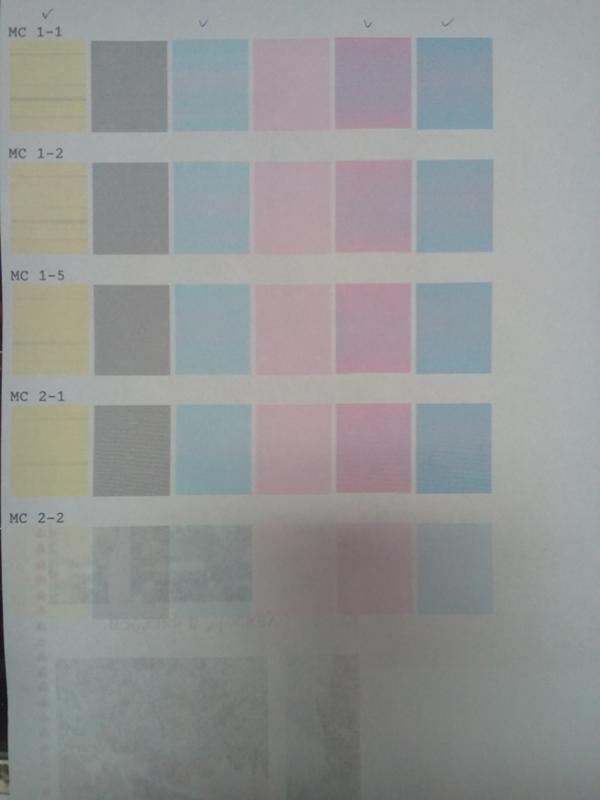 Значение по умолчанию —
Значение по умолчанию — Обычный .
Примечание:чашкиBackSide заменяет старые чашкиFlipDuplex ключевое слово — если указан cupsBackSide, cupsFlipDuplex будут проигнорированы.
| чашкиBackSide | Цена упад. | Изображение презентации |
|---|---|---|
Нормальный | ложный | Слева направо, сверху вниз |
Обычный | правда | Слева направо, сверху вниз |
Ручной опрокидыватель | ложный | Слева направо, сверху вниз |
Ручной опрокидыватель | правда | Справа налево, снизу вверх |
Поворот | ложный | Справа налево, снизу вверх |
Поворот | правда | Справа налево, сверху вниз |
Перевернутое положение * | ложный | Слева направо, снизу вверх |
Перевернутое положение * | правда | Справа налево, сверху вниз |
* — не поддерживается в macOS 10. 5.x и более ранние
5.x и более ранние
Примеры:
*% Переворот изображения страницы для обратной стороны двустороннего вывода * cupsBackSide: перевернутый *% Поворот изображения страницы для обратной стороны двустороннего вывода * cupsBackSide: повернутый
См. Также соответствующий APDuplexRequiresFlippedMargin ключевое слово.
CUPS 1.4 / macOS 10.6cups Команды
* cupsCommands: «имя имя2… nameN «
Это строковое ключевое слово определяет команды, которые поддерживаются Фильтр командного файла CUPS для этого устройства. Имена команд разделены пробелом.
Пример:
*% Укажите список поддерживаемых команд * cupsCommands: "AutoConfigure Clean PrintSelfTestPage ReportLevels com.vendor.foo"
CUPS 1.3 / macOS 10.5 чашкиEvenDuplex
* cupsEvenDuplex: логический
Это логическое ключевое слово уведомляет фильтры RIP о том, что
целевому принтеру требуется четное количество страниц при двусторонней
печать выбрана. Значение по умолчанию —
Значение по умолчанию — , ложь .
Пример:
*% Всегда отправлять четное количество страниц при двусторонней печати * cupsEvenDuplex: true
чашки Факс
* cupsFax: логический
Это логическое ключевое слово указывает, определяет ли PPD факсимильное устройство. По умолчанию — false.
Примеры:
* cupsFax: правда
стакан Фильтр
* cupsFilter: «источник / тип программы затрат»
Это строковое ключевое слово обеспечивает правило преобразования из заданный тип источника в собственный формат принтера, используя фильтр «программа».Если принтер напрямую поддерживает тип источника, может быть указана специальная программа фильтрации «-«.
Примеры:
*% Стандартный фильтр драйвера растрового принтера * cupsFilter: "application / vnd.cups-raster 100 rastertofoo" *% Фильтр обычного текста * cupsFilter: "text / plain 10 texttofoo" *% Сквозной фильтр для принтеров PostScript * cupsFilter: "application / vnd.cups-postscript 0 -"
ЧАША 1,5 чашки Фильтр2
* cupsFilter2: «источник / тип назначения / тип программы затрат»
Это строковое ключевое слово обеспечивает правило преобразования из заданного типа источника в собственный формат принтера с использованием фильтра «программа».Если принтер напрямую поддерживает исходный тип, можно указать специальную программу-фильтр «-». Тип назначения автоматически создается по мере необходимости и передается фильтрам и бэкэнду как значение FINAL_CONTENT_TYPE.
Примечание:Наличие одного ключевого слова
cupsFilter2в файле PPD скроет любые ключевые словаcupsFilterот планировщика CUPS. При использованииcupsFilter2для обеспечения фильтров, специфичных для CUPS 1.5 и более поздних версий, предоставьте строкуcupsFilter2для каждого фильтра и линиюcupsFilterдля каждого фильтра, который совместим со старыми версиями CUPS.
Примеры:
*% Стандартный фильтр драйвера растрового принтера * cupsFilter2: "приложение / vnd.cups-raster application / vnd.foo 100 rastertofoo" *% Фильтр обычного текста * cupsFilter2: "текст / обычное приложение / vnd.foo 10 texttofoo" *% Сквозной фильтр для принтеров PostScript * cupsFilter2: "приложение / vnd.cups-postscript приложение / postscript 0 -"
CUPS 2.3чашек Шаблон отделки
* cupsFinishingTemplate название / текст: «»
Это ключевое слово параметра определяет шаблон окончательной обработки (предустановку), который применяет к заданию ноль или более процессов окончательной обработки.В отличие от cupsIPPFinishings, пользователь может выбрать только один шаблон. Файлы PPD также обычно накладывают ограничение между этим параметром и другими параметрами окончательной обработки, такими как Booklet, FoldType, PunchMedia и StapleWhen.
Примеры:
* cupsFinishingTemplate none / None: "" * cupsFinishingTemplate fold / Letter Fold: "" * cupsFinishingTemplate дырокол / 2/3-дырокол: "" * cupsFinishingTemplate сшивание / угловое сшивание: "" * cupsFinishingTemplate сшивание двойным / двойным сшиванием: "" * cupsFinishingTemplate сшивание и фальцовка / угловое сшивание и фальцовка букв: "" * cupsFinishingTemplate сшивание и перфорация / угловое сшивание и перфорация на 2/3 отверстия: ""
Не рекомендуется использовать чашиFlipDuplex
* cupsFlipDuplex: логический
Из-за различий в реализации между macOS и Ghostscript,
ключевое слово cupsFlipDuplex устарело. Вместо этого используйте
ключевое слово cupsBackSide для указания
система координат (макет пикселей) данных страницы на обратной стороне
дуплексные страницы.
Вместо этого используйте
ключевое слово cupsBackSide для указания
система координат (макет пикселей) данных страницы на обратной стороне
дуплексные страницы.
Значение true соответствует значению cupsBackSide
из Повернул на macOS и Перевернул с
Ghostscript.
Значение по умолчанию: , ложь .
Примечание:ранее использованных драйверов macOS cupsFlipDuplex может пожелать предоставить как старую, так и новые ключевые слова для максимальной совместимости, например:
* cupsBackSide: повернутый * cupsFlipDuplex: trueАналогично, драйверы, написанные для других операционных систем с использованием Ghostscript может использовать:
* cupsBackSide: перевернутый * cupsFlipDuplex: true
ЧАШКА 1.3 / macOS 10,5 чашекIPPFinishings
* cupsIPPFinishings number / text: «* Option Choice …»
Это ключевое слово определяет отображение IPP отделок значения для опций и вариантов PPD.
Примеры:
* cupsIPPFinishings 4 / staple: "* StapleLocation SinglePortrait" * cupsIPPFinishings 5 / punch: "* PunchMedia Да * PunchLocation LeftSide" * cupsIPPFinishings 20 / staple-top-left: "* StapleLocation SinglePortrait" * cupsIPPFinishings 21 / staple-bottom-left: "* StapleLocation SingleLandscape"
ЧАШКА 1.3 / macOS 10.5 кубов IPPReason
* cupsIPPReason причина / Текст причины: «optional URIs»
Это дополнительное ключевое слово отображает пользовательские причин состояния принтера ключевых слов
RGB против CMYK: в чем разница?
Независимо от того, являетесь ли вы дизайнером или разрабатываете дизайн, важно знать разницу между цветовыми режимами RGB и CMYK, чтобы вы могли планировать и оптимизировать каждый этап процесса дизайна. Это выходит за рамки простого знания того, что обозначают буквы (предупреждение о спойлере: в основном это цвета!), Потому что важно знать, какой из них лучше всего подходит для вашего проекта.В зависимости от того, где и как отображается окончательный результат, одно цветовое пространство всегда лучше другого.
Никогда больше не бойтесь этих сокращений! Мы собираемся объяснить, что такое цветовые режимы RGB и CMYK, как они работают и когда лучше всего использовать каждый из них.
В чем разница между RGB и CMYK?
–
И RGB, и CMYK — это режимы смешивания цветов в графическом дизайне. Для справки: цветовой режим RGB лучше всего подходит для цифровой работы, а CMYK используется для печатной продукции.Но чтобы полностью оптимизировать ваш дизайн, вам нужно понимать механизмы, лежащие в основе каждого. Давайте погрузимся глубже.
Что такое RGB?
–
RGB (красный, зеленый и синий) — цветовое пространство для цифровых изображений. Используйте цветовой режим RGB, если ваш дизайн должен отображаться на любом экране.
RGB и аддитивное смешиваниеИсточник света в устройстве создает любой цвет, который вам нужен, смешивая красный, зеленый и синий и меняя их интенсивность. Это называется аддитивным смешиванием: все цвета начинаются как черная тьма, а затем красный, зеленый и синий свет добавляются друг на друга , чтобы сделать их ярче и создать идеальный пигмент.Когда красный, зеленый и синий свет смешиваются с равной интенсивностью, они создают чистый белый цвет.
Дизайнеры могут управлять такими аспектами, как насыщенность, яркость и затенение, изменяя любой из трех исходных цветов. Поскольку это делается в цифровом виде, дизайнер манипулирует тем, как проявляется свет на экране, чтобы создать желаемый цвет.
Когда использовать RGB?
Если конечной целью вашего дизайн-проекта является цифровой экран, используйте цветовой режим RGB. Это касается всего, что связано с компьютерами, смартфонами, планшетами, телевизорами, фотоаппаратами и т. Д.
Обратитесь к RGB, если ваш дизайн-проект включает:
- Веб-дизайн и дизайн приложений
- брендинг
- социальные сети
- картинок для постов
- Фотографии на профиле
- фоны для профиля
- визуальный контент
- видео
- цифровая графика
- инфографика
- фотографий для веб-сайтов, социальных сетей или приложений
Какие форматы файлов лучше всего подходят для RGB?
Форматы файлов RGBJPEG идеально подходят для файлов RGB, потому что они представляют собой золотую середину между размером файла и качеством, и их можно читать практически в любом месте.
PSD — стандартный исходный файл для документов RGB, при условии, что все члены команды работают с Adobe Photoshop.
PNG поддерживают прозрачность и лучше подходят для графических изображений, которые необходимо накладывать поверх других. Рассмотрите этот тип файла для элементов интерфейса, таких как кнопки, значки или баннеры.
GIF захватывают движение, поэтому, если вы используете анимированный элемент, такой как движущийся логотип или прыгающий значок, этот тип файла будет идеальным.
Лучше избегать форматов TIFF, EPS, PDF и BMP для целей RGB. Эти форматы несовместимы с большинством программного обеспечения, не говоря уже о том, что они могут быть излишне большими с точки зрения данных.
Что такое CMYK?
–
CMYK (голубой, пурпурный, желтый, ключевой / черный) — цветовое пространство для печатных материалов.
CMYK и субтрактивное смешениеПечатная машина создает изображения, комбинируя цвета CMYK в различной степени с физическими чернилами. Это называется субтрактивным смешиванием. Все цвета начинаются с чистого белого цвета, и каждый слой чернил уменьшает исходную яркость для создания предпочтительного цвета.Когда все цвета смешиваются вместе, получается чистый черный.
Когда использовать CMYK?
Используйте CMYK для любого дизайна проекта, который будет печататься на физическом носителе, а не отображаться на экране. Если вам нужно воссоздать свой дизайн с помощью чернил или краски, цветной режим CMYK даст вам более точные результаты.
Обратитесь к CMYK, если ваш проект включает:
- Брендинг
- визитки
- стационарный
- наклейки
- вывески и витрины
- Реклама
- Рекламные щиты
- плакатов
- листовок
- автомобильная упаковка
- брошюры
- Товары
- футболки, шапки и другая брендовая одежда Промо-сувениры
- (ручки, кружки и др.))
- Основные материалы
- упаковка продукта
- меню ресторана
Какие форматы файлов лучше всего подходят для CMYK?
Форматы файлов CMYKPDF-файлы идеально подходят для файлов CMYK, поскольку они совместимы с большинством программ.
AI — стандартный исходный файл для CMYK, при условии, что все члены команды работают с Adobe Illustrator.
EPS может быть отличной альтернативой AI, поскольку он совместим с другими векторными программами.
Учитывая все обстоятельства, всегда лучше проконсультироваться с вашим принтером заранее, чтобы узнать, какой формат файла он предпочитает.
Как настроить цветовые режимы RGB и CMYK в программах для дизайна
—
Если вы используете программное обеспечение Adobe, вот как настроить цветовой режим для нового проекта.
Как установить цветовой режим в Photoshop
Параметр «Цветовой режим» в Photoshop включен в окно «Новый документ». Когда вы создаете новый документ в Photoshop, параметр «Цветовой режим» будет включен вместе с другими параметрами в окне «Новый документ».
Как установить цветовой режим в Illustrator
Параметр «Цветовой режим» в Illustrator скрыт в меню «Дополнительные параметры» в окне «Новый документ». При создании нового документа в Illustrator параметр «Цветовой режим» будет скрыт в раскрывающемся меню «Дополнительные параметры» . Щелкните стрелку, чтобы развернуть это меню.
Как установить цветовой режим в InDesign
Цветовой режим устанавливается автоматически в зависимости от того, какой документ вы выбрали: для печати (CMYK) или для Интернета / мобильного устройства (RGB). Вы можете установить цветовое пространство для отдельных образцов с помощью раскрывающегося меню «Цветовой режим» на панели «Параметры образцов».InDesign автоматически устанавливает цветовой режим по умолчанию в зависимости от того, какой тип документа вы выбираете (в категории «Печать» или «Интернет / мобильный», которые переводятся в CMYK или RGB соответственно).
Когда вы работаете с цветами внутри программы, вы заметите, что образцы уже будут измеряться в значениях RGB или CMYK в зависимости от того, с каким типом документа вы работаете. Поскольку InDesign позволяет смешивать цветовые пространства, вы можете изменять цвет режим отдельных образцов всякий раз, когда вы их создаете, но в целом лучше сохранять согласованность цветов.
Как проверить, находится ли ваш документ в режиме RGB или CMYK
—
Если вы не можете вспомнить, в какой режим вы установили свой документ или работаете с чужим файлом, вот как вы можете проверить цветовой режим.
Как проверить цветовой режим в Photoshop
Изображение> РежимВ Photoshop цветовой режим указан в скобках на вкладке документа. Вы также можете найти его, перейдя в Изображение> Режим . Рядом с цветовым режимом документа будет установлен флажок.
Как проверить цветовой режим в Illustrator
Файл> Цветовой режим документаВ Illustrator цветовой режим указан в скобках на вкладке документа. Вы также можете найти его, перейдя в Файл> Цветовой режим документа .Рядом с цветовым режимом документа будет установлен флажок.
Как проверить цветовой режим в InDesign
Цветовой режим CMYK отображается на панели «Цвета». Один простой способ проверить цветовой режим в InDesign — использовать панель «Цвет». Перейдите в Window> Color> Color , чтобы вызвать панель Color, если она еще не открыта. Вы увидите цвета, измеренные в отдельных процентах CMYK или RGB, в зависимости от цветового режима вашего документа.
Как преобразовать между RGB и CMYK
—
Некоторые из вас могут подумать: «Что ж, эта статья могла бы пригодиться, когда я только начинал проект!»
Не отчаивайтесь.Да, важно начать проект в правильном формате, но при необходимости по-прежнему можно выполнять преобразование между RGB и CMYK.
Будьте готовы к тому, что цвета будут выглядеть иначе (темнее или светлее из-за аддитивного или вычитающего смешивания). Если вы дизайнер, вам придется объяснить это своему клиенту. И помимо изменения цветового пространства документа вам может потребоваться изменить сами цвета, чтобы приблизиться к тому, что у вас было раньше.
Вот как использовать программное обеспечение для проектирования для преобразования цветовых режимов RGB и CMYK.
Как изменить цветовое пространство в Photoshop
Правка> Преобразовать в профиль Используйте раскрывающееся меню Целевое пространство, чтобы изменить цветовой режимЧтобы изменить цветовой режим документа Photoshop, перейдите в Правка> Преобразовать в профиль . Это вызовет диалоговое окно. На что вы хотите обратить внимание, так это на поле Destination Space . Используйте раскрывающийся список, чтобы выбрать желаемый цветовой режим.
Существуют разные библиотеки цветов RGB и CMYK, поэтому вы увидите несколько вариантов.Для общих целей подходят первые два варианта, но вы можете заранее уточнить у своего принтера, что им нужно.
Если ваше изображение еще не развернуто, установите флажок Развернуть изображение для сохранения внешнего вида , поскольку ваши цвета могут не проявляться в нескольких слоях со смешением / прозрачностью между ними. Когда вы будете готовы, нажмите OK, и вы увидите изменение информации о цветовом режиме на вкладке в верхней части документа.
Как изменить цветовое пространство в Illustrator
Правка> Редактировать цвета, выберите цветовое пространство, которое вы хотите преобразовать в. Чтобы изменить цветовой режим вашего файла Illustrator, выберите все объекты в документе.Перейдите в Edit> Edit Colors и выберите желаемое цветовое пространство.
Как изменить цветовое пространство в InDesign
Файл> Наборы настроек Adobe PDF> [Качество печати] Выберите «Вывод» слева и используйте раскрывающееся меню «Назначение» для преобразования цветового режима.Вы можете изменить цветовой режим документа InDesign в процессе экспорта. Перейдите к File> Adobe PDF Presets> [Press Quality] и выберите место сохранения. Во всплывающем окне «Экспорт Adobe PDF» выберите «Вывод» слева и используйте раскрывающееся меню «Назначение» в разделе «Цвет», чтобы выбрать нужный цветовой режим.
Этот метод может быть полезен в крайнем случае, но если вы работаете с большим количеством разных изображений, лучше всего изменить цветовой режим изображения через их собственные программы (например, Photoshop или Illustrator), если вы их связали.
Знайте свои цветовые режимы
–
Знание того, как цвета взаимодействуют для определения пигмента, может дать вам больший контроль над тем, как выглядит окончательный цвет, и, следовательно, больший контроль над вашим окончательным дизайном. Чем больше вы работаете в определенном цветовом режиме, тем лучше вы сможете предсказать, как файл дизайна будет преобразован в конечный продукт.Вот почему, если вам каждый раз нужны идеальные цвета, лучше всего нанять профессионального дизайнера.
Хотите получить опыт в области цвета от профессионального дизайнера?
Найдите дизайнера сегодня!
–
Эта статья была первоначально написана Петером Вуковичем и опубликована в 2012 году. Она была дополнена новыми примерами и информацией.
Какой цветовой режим использовать для печати изображений: RGB или CMYK?
При печати цветных изображений важно знать, в каком цветовом режиме вы должны получить наилучшие результаты.При этом вы должны узнать, какой цветовой режим лучше всего подходит для вашей фотографии. Эти два могут быть довольно запутанными, особенно когда у вас недостаточно знаний для графического дизайна. Большинство графических дизайнеров знают, что различение цветовых профилей имеет решающее значение, потому что выбор неправильного цветового режима повлияет на тон и сообщение вашего документа.
RGB
Цветовой профиль RGB состоит из красного, зеленого и синего оттенков, которые в сочетании создают множество вариаций цветов. Существует только на экранах, цветной режим RGB присутствует на компьютерных мониторах, мобильных телефонах и экранах телевизоров.Хотя этот цветовой режим существует во всех электронных устройствах, цветовые элементы различаются в зависимости от системы и модели (например, изображение, которое вы видите на iMac, отличается на настольном компьютере Dell).
Профиль RGB участвует в аддитивных процессах создания цвета путем смешивания света вместо использования чернил для создания оттенков. Присутствие всех основных цветов RGB при полной интенсивности дает белый цвет, а отсутствие цвета дает черный. Когда вы выключаете экран, вы видите отсутствие цвета RGB, т.е. вы видите черный экран.Цвет, который вы видите на своем мониторе или экране, обусловлен базовыми оттенками RGB.
Когда использовать цветовой режим RGB
Это не редкость, когда возникают сложности с цветовым профилем. Однако, чтобы их избежать, всегда устанавливайте документ в формате RGB при разработке для социальных сетей, цифрового дизайна или онлайн-рекламы. Какое бы изображение или дизайн у вас ни было, пока оно существует на экране или мониторе, установите его как RGB.
CMYK
Цветовой профиль CMYK содержит голубой, пурпурный, желтый и ключевой (черный), которые объединяются для создания диапазона оттенков.Этот цветовой режим мы видим на принтерах. Когда вы увеличиваете масштаб любого напечатанного изображения, вы увидите четырехцветные точки этого слоя для создания разных оттенков и градаций. Хотя все принтеры печатают в CMYK, результаты будут отличаться для разных стилей и моделей принтеров.
Если отсутствие всех цветов RGB дает черный цвет, CMYK дает белый цвет. Голубой и пурпурный создают синий, пурпурный и желтый создают красный, а желтый и голубой создают зеленый. Присутствие всех цветов CMYK в сочетании дает не совсем черный оттенок.
Когда использовать цветной режим CMYK
CMYK обычно зарезервированы для печатных дизайнов, таких как визитные карточки, флаеры, плакаты и упаковка. Установка для документов CMYK перед экспортом или печатью предотвратит несбалансированные цвета, которые приведут к преобразованию цветов RGB в эквиваленты CMYK.
Надеемся, вы узнали о цветовых режимах RGB и CMYK. Получив информацию о том, что это такое и когда их использовать, теперь вы можете узнать, какой из них использовать при печати изображения!
Если у вас есть вопросы или комментарии, отправьте свое сообщение ниже или свяжитесь с нами сегодня!
О нас
Свяжитесь с нами здесь
Требования к файлам для печати
Знаете ли вы, что неправильно настроенный файл является первой причиной плохой печати? Для поддержания высокого качества печати мы требуем сотрудничества с клиентом для правильной подготовки файла к печати.
Следуйте нашим требованиям к файлам (ниже) и используйте наши шаблоны макета напечатать качественный продукт и избежать любых задержки производства. У нас также есть простые инструкции по настройке хорошего файла для печати. SelectGP.com не несет ответственности за перепечатку, если вы не выполните какое-либо из этих указаний.
Требования к файлам
Прежде чем отправить нам свой файл для печати, пожалуйста, убедитесь, что ваш файл соответствует следующие требования.
КровотечениеЕсли вы хотите, чтобы ваш дизайн доходил до края печатной страницы (без белого поля), отправляемый вами цифровой файл должен иметь растянутые цвета или изображение или «растекание» 0.125 дюймов со всех 4 сторон за линией разреза. Если на отпечатке есть белая рамка, то выпуск за обрез не нужен.Подробнее о выпусках за обрез. | |
Зона безопасностиВсе важные элементы (текст, изображения, логотипы и т. Д.) Должны находиться в зоне безопасности не менее 0,125 дюйма со всех 4 сторон в пределах линии разреза (или окончательного размера печатной продукции), чтобы предотвратить ее обрезание.Узнать больше о зоне безопасности. | |
РазрешениеРазрешение 300 dpi или выше. Избегайте делать фотографии с низким разрешением из Интернета, потому что они обычно имеют разрешение 72 dpi или ниже.Подробнее о разрешении. | |
ШрифтыОбведите свои шрифты, чтобы избежать смены шрифтов от компьютера к компьютеру.Размер шрифта должен быть не менее 8 пунктов, чтобы люди могли прочитать его на печати. Подробнее о типе и размере шрифта. | |
ЦветаДля заданий полноцветной печати преобразуйте все плашечные цвета RGB и Pantone в цветовой режим CMYK.Для черно-белых заданий печати используйте режим оттенков серого (не CMYK или RGB). Для одно- или двухцветных работ используйте плашечные цвета Pantone. Для мелкого или точного черного текста используйте «стандартный черный». Для черного фона и больших участков черного используйте «насыщенный черный».» Подробнее о цветовых режимах. | |
Формат файлаСохраните файл как PDF-файл с высоким разрешением (с обрезками и метками обрезки, если применимо).Подробнее о форматах файлов. | |
ГраницыМы не рекомендуем использовать границы, потому что из-за сдвигов в процессе резки границы могут выглядеть неровными. |

 " / "-"
SCHAR = КОНЕЦ ЛИНИИ / WSP /% x21.23-7E.A0-FF
TCHAR =% x20-7E.A0-FF
КОНЕЦ СТРОКИ = CR / LF / CR LF
" / "-"
SCHAR = КОНЕЦ ЛИНИИ / WSP /% x21.23-7E.A0-FF
TCHAR =% x20-7E.A0-FF
КОНЕЦ СТРОКИ = CR / LF / CR LF
 2 / CUPS 1.4? MainKeyword
2 / CUPS 1.4? MainKeyword 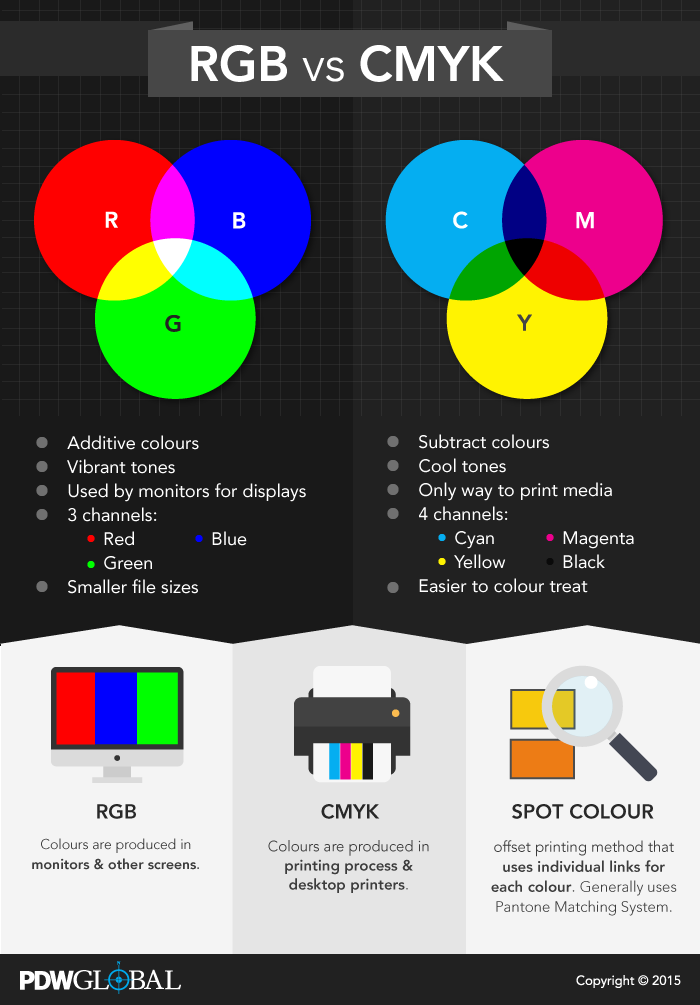 2cupsICCProfile
2cupsICCProfile  icc"
*% Укажите профиль для печати RGB с разрешением 720 точек на дюйм на глянцевом носителе
* cupsColorProfile RGB.Глянцевый. 720dpi / 720dpi Глянцевый: "/Library/Printers/vendor/Profiles/foo-720-glossy-rgb.icc"
*% Укажите профиль по умолчанию для печати при всех других разрешениях и типах носителей
* cupsICCProfile ../ По умолчанию: "/Library/Printers/vendor/Profiles/foo-default.icc"
icc"
*% Укажите профиль для печати RGB с разрешением 720 точек на дюйм на глянцевом носителе
* cupsColorProfile RGB.Глянцевый. 720dpi / 720dpi Глянцевый: "/Library/Printers/vendor/Profiles/foo-720-glossy-rgb.icc"
*% Укажите профиль по умолчанию для печати при всех других разрешениях и типах носителей
* cupsICCProfile ../ По умолчанию: "/Library/Printers/vendor/Profiles/foo-default.icc"
 4 Поддержка подбора индивидуального цвета
4 Поддержка подбора индивидуального цвета  5APCustomColorMatchingName
5APCustomColorMatchingName  Добавьте именованный профиль в настройки печати с помощью ключа kPMCustomColorMatchingProfileKey.
Добавьте именованный профиль в настройки печати с помощью ключа kPMCustomColorMatchingProfileKey. 4 / macOS 10.6cupsUIResolver
4 / macOS 10.6cupsUIResolver  Уведомление
*%, что мы пытаемся изменить InputSlot на устройство подачи конвертов или
* Сначала вручную подача%, затем мы меняем размер страницы...
* конверт cupsUIResolver: «* InputSlot EnvFeeder * InputSlot ManualFeed * PageSize Letter»
*% Укажите параметры, которые нужно изменить для ограничений печати фотографий
* фотография cupsUIResolver: «* OutputMode Best * Разрешение 600dpi»
Уведомление
*%, что мы пытаемся изменить InputSlot на устройство подачи конвертов или
* Сначала вручную подача%, затем мы меняем размер страницы...
* конверт cupsUIResolver: «* InputSlot EnvFeeder * InputSlot ManualFeed * PageSize Letter»
*% Укажите параметры, которые нужно изменить для ограничений печати фотографий
* фотография cupsUIResolver: «* OutputMode Best * Разрешение 600dpi»
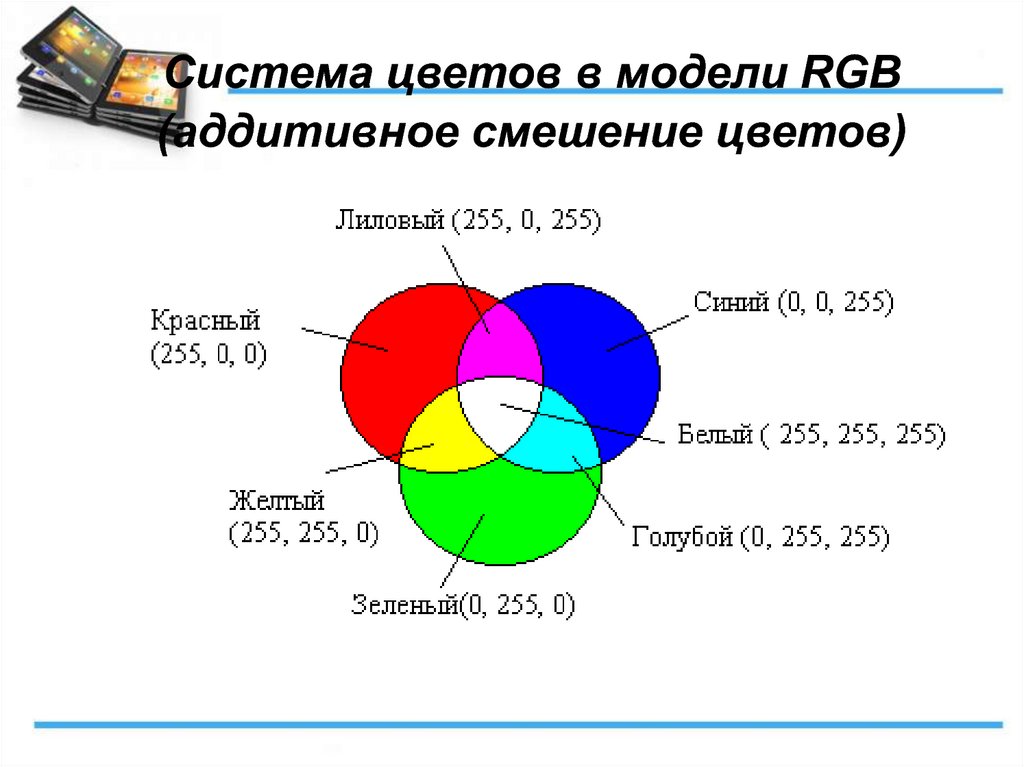
 Translation MainKeyword / текст перевода: «»
Translation MainKeyword / текст перевода: «»  Перевод Название модели / La Foobar Laser 9999: ""
* de.Translation ModelName / Foobar LaserDrucken 9999: ""
* cupsIPPReason com.vendor-error / Произошла серьезная ошибка: "/help/com.vendor/error.html"
*% Локализация причины-состояния принтера для французского и немецкого языков
* fr_CA.cupsIPPReason com.vendor-error / Une erreur sèrieuse s'est produite: "/help/com.vendor/error.html"
* de.cupsIPPReason com.vendor-error / Eine ernste Störung trat: "/help/com.vendor/error.html"
...
* OpenUI * Входной слот / Источник бумаги: PickOne
* OrderDependency: 10 AnySetup * InputSlot
* DefaultInputSlot: Авто
*% Локализация InputSlot для французского и немецкого языков
* fr_CA.Перевод InputSlot / Papier источник: ""
* de.Translation InputSlot / Papiereinzug: ""
* InputSlot Авто / По умолчанию: «<< / ManualFeed false >> setpagedevice»
*% Localize InputSlot = Auto для французского и немецкого языков
* fr_CA.InputSlot Auto / Par Defaut: ""
* de.InputSlot Авто / Стандарт: ""
* Ручная / ручная подача InputSlot: "<< / ManualFeed true >> setpagedevice"
*% Localize InputSlot = Руководство для французского и немецкого языков
* fr_CA.
Перевод Название модели / La Foobar Laser 9999: ""
* de.Translation ModelName / Foobar LaserDrucken 9999: ""
* cupsIPPReason com.vendor-error / Произошла серьезная ошибка: "/help/com.vendor/error.html"
*% Локализация причины-состояния принтера для французского и немецкого языков
* fr_CA.cupsIPPReason com.vendor-error / Une erreur sèrieuse s'est produite: "/help/com.vendor/error.html"
* de.cupsIPPReason com.vendor-error / Eine ernste Störung trat: "/help/com.vendor/error.html"
...
* OpenUI * Входной слот / Источник бумаги: PickOne
* OrderDependency: 10 AnySetup * InputSlot
* DefaultInputSlot: Авто
*% Локализация InputSlot для французского и немецкого языков
* fr_CA.Перевод InputSlot / Papier источник: ""
* de.Translation InputSlot / Papiereinzug: ""
* InputSlot Авто / По умолчанию: «<< / ManualFeed false >> setpagedevice»
*% Localize InputSlot = Auto для французского и немецкого языков
* fr_CA.InputSlot Auto / Par Defaut: ""
* de.InputSlot Авто / Стандарт: ""
* Ручная / ручная подача InputSlot: "<< / ManualFeed true >> setpagedevice"
*% Localize InputSlot = Руководство для французского и немецкого языков
* fr_CA. InputSlot Manual / Manuel mecanisme de alimentation: ""
* de.InputSlot Manual / Manueller Einzug: ""
* CloseUI: * InputSlot
InputSlot Manual / Manuel mecanisme de alimentation: ""
* de.InputSlot Manual / Manueller Einzug: ""
* CloseUI: * InputSlot

 0 / cupsReal2 1.0 >> setpagedevice "
* GammaDensity Light / Lighter: "<< / cupsReal1 0.9 / cupsReal2 0.67 >> setpagedevice"
* GammaDensity Dark / Darker: «<< / cupsReal1 1.1 / cupsReal2 1.5 >> setpagedevice»
* CloseUI: * GammaDensity
*% Параметр пользовательской гаммы / плотности PostScript
* CustomGammaDensity True: "<< / cupsReal1 3 -1 roll / cupsReal2 5 -1 >> setpagedevice"
* ParamCustomGammaDensity Gamma: 1 кривая 0,1 10
* ParamCustomGammaDensity Density: 2 реальные 0 2
0 / cupsReal2 1.0 >> setpagedevice "
* GammaDensity Light / Lighter: "<< / cupsReal1 0.9 / cupsReal2 0.67 >> setpagedevice"
* GammaDensity Dark / Darker: «<< / cupsReal1 1.1 / cupsReal2 1.5 >> setpagedevice»
* CloseUI: * GammaDensity
*% Параметр пользовательской гаммы / плотности PostScript
* CustomGammaDensity True: "<< / cupsReal1 3 -1 roll / cupsReal2 5 -1 >> setpagedevice"
* ParamCustomGammaDensity Gamma: 1 кривая 0,1 10
* ParamCustomGammaDensity Density: 2 реальные 0 2
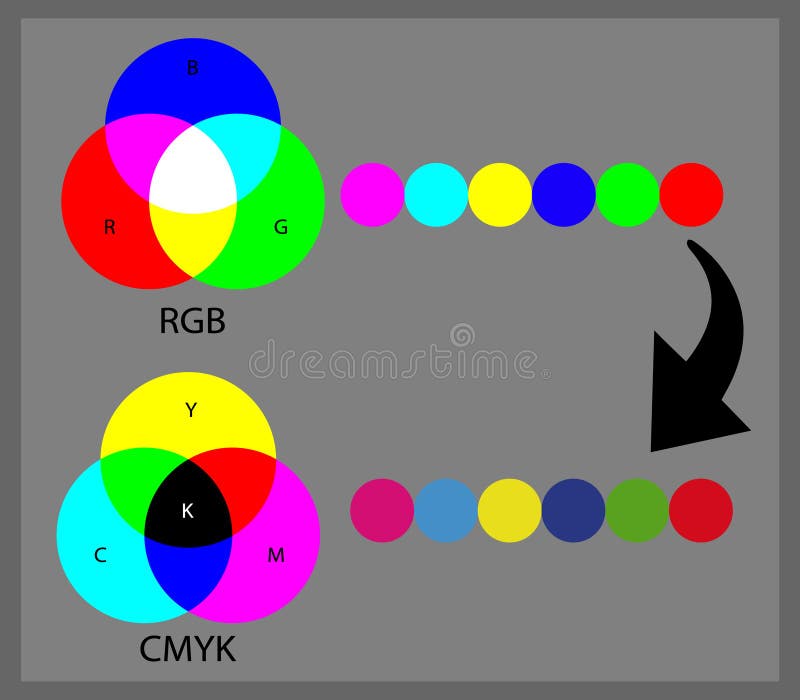
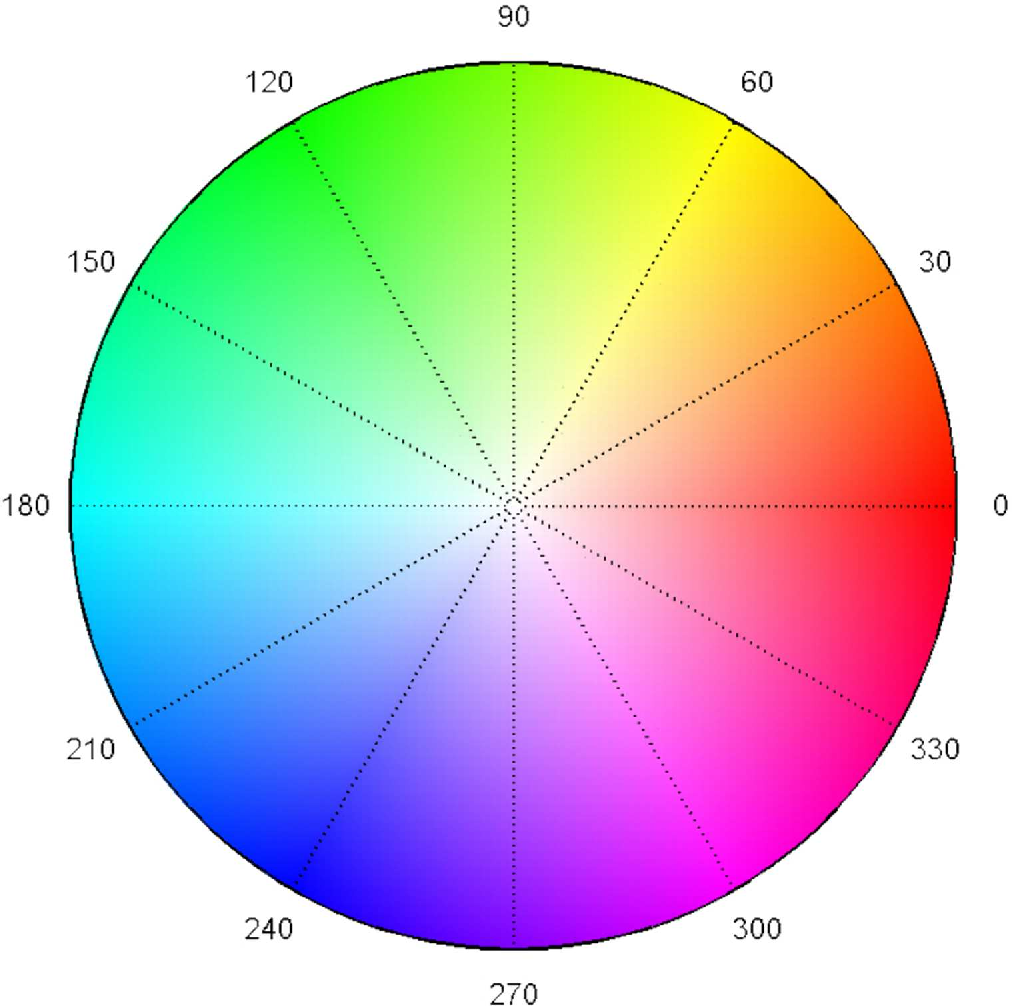 Manual .: "1000 1000"
* cupsMinSize .Manual .: "100 100"
* cupsMinSize .Manual.Photo: "200 200"
* cupsMinSize .. Фото: "300 300"
Manual .: "1000 1000"
* cupsMinSize .Manual .: "100 100"
* cupsMinSize .Manual.Photo: "200 200"
* cupsMinSize .. Фото: "300 300"
 cups-postscript 0 -"
cups-postscript 0 -"
